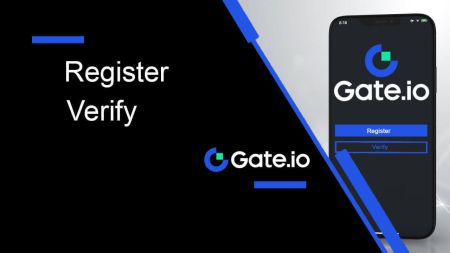Gate.io में खाता कैसे पंजीकृत और सत्यापित करें
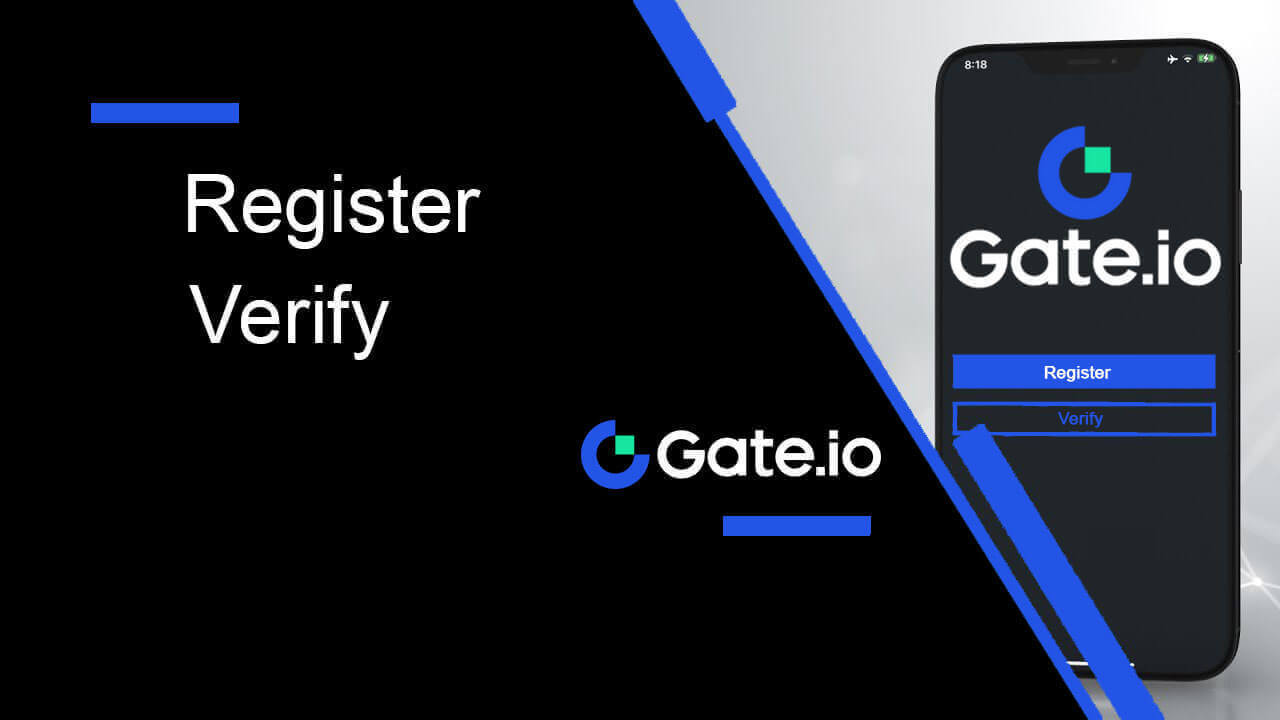
गेट.आईओ पर अकाउंट कैसे रजिस्टर करें
ईमेल या फोन नंबर के साथ गेट.आईओ पर खाता कैसे पंजीकृत करें
1. गेट.आईओ वेबसाइट पर जाएं और [साइन अप] पर क्लिक करें । 2. [ईमेल] या [फोन नंबर]
चुनें और अपना ईमेल पता या फोन नंबर दर्ज करें। फिर, अपने खाते के लिए एक सुरक्षित पासवर्ड बनाएं। अपना [देश/निवास क्षेत्र] चुनें , बॉक्स पर टिक करें और [साइन अप] पर क्लिक करें। 3. एक सत्यापन विंडो पॉप अप होती है और सत्यापन कोड भरें। आपको अपने ईमेल या फोन पर 6 अंकों का सत्यापन कोड प्राप्त होगा। फिर, [पुष्टि करें] बटन पर क्लिक करें । 4. बधाई हो! आपने ईमेल या फ़ोन नंबर के माध्यम से सफलतापूर्वक एक गेट.आईओ खाता बना लिया है।
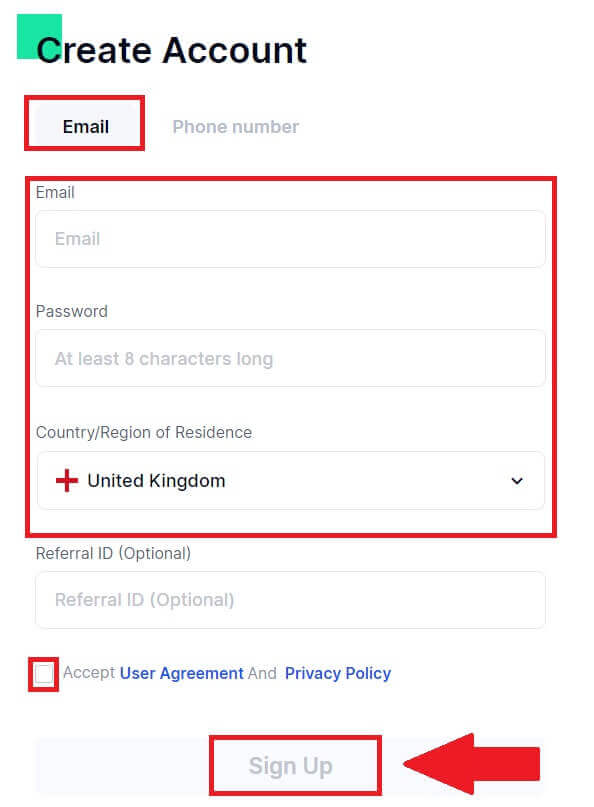
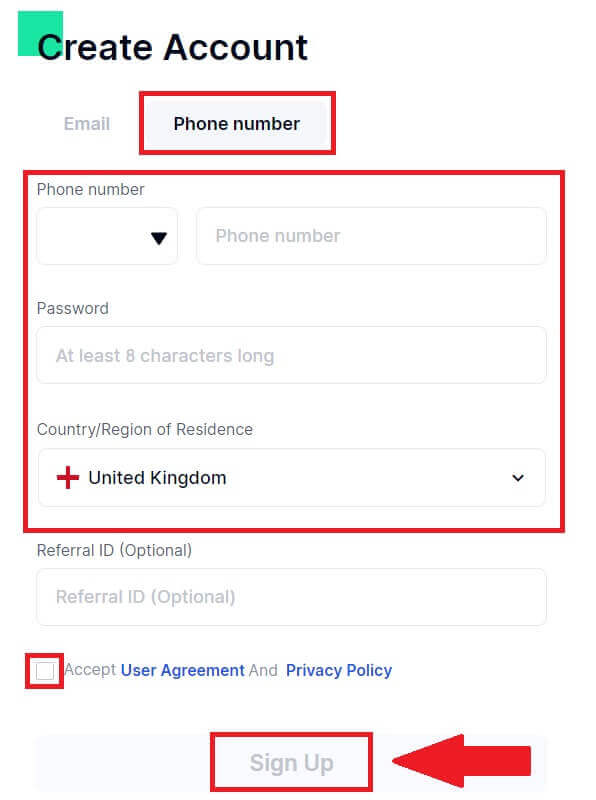
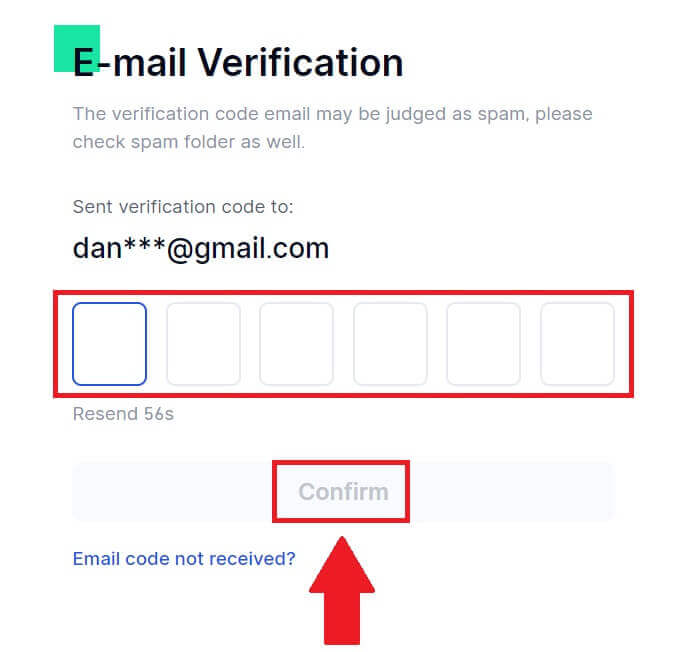
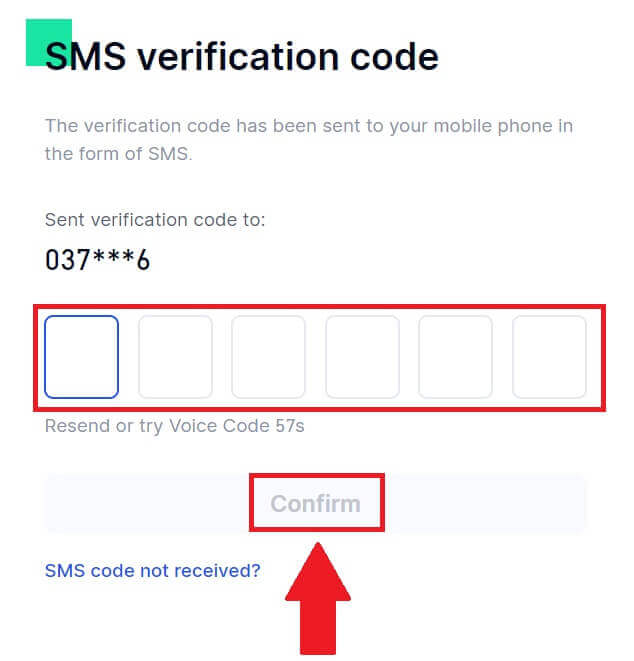
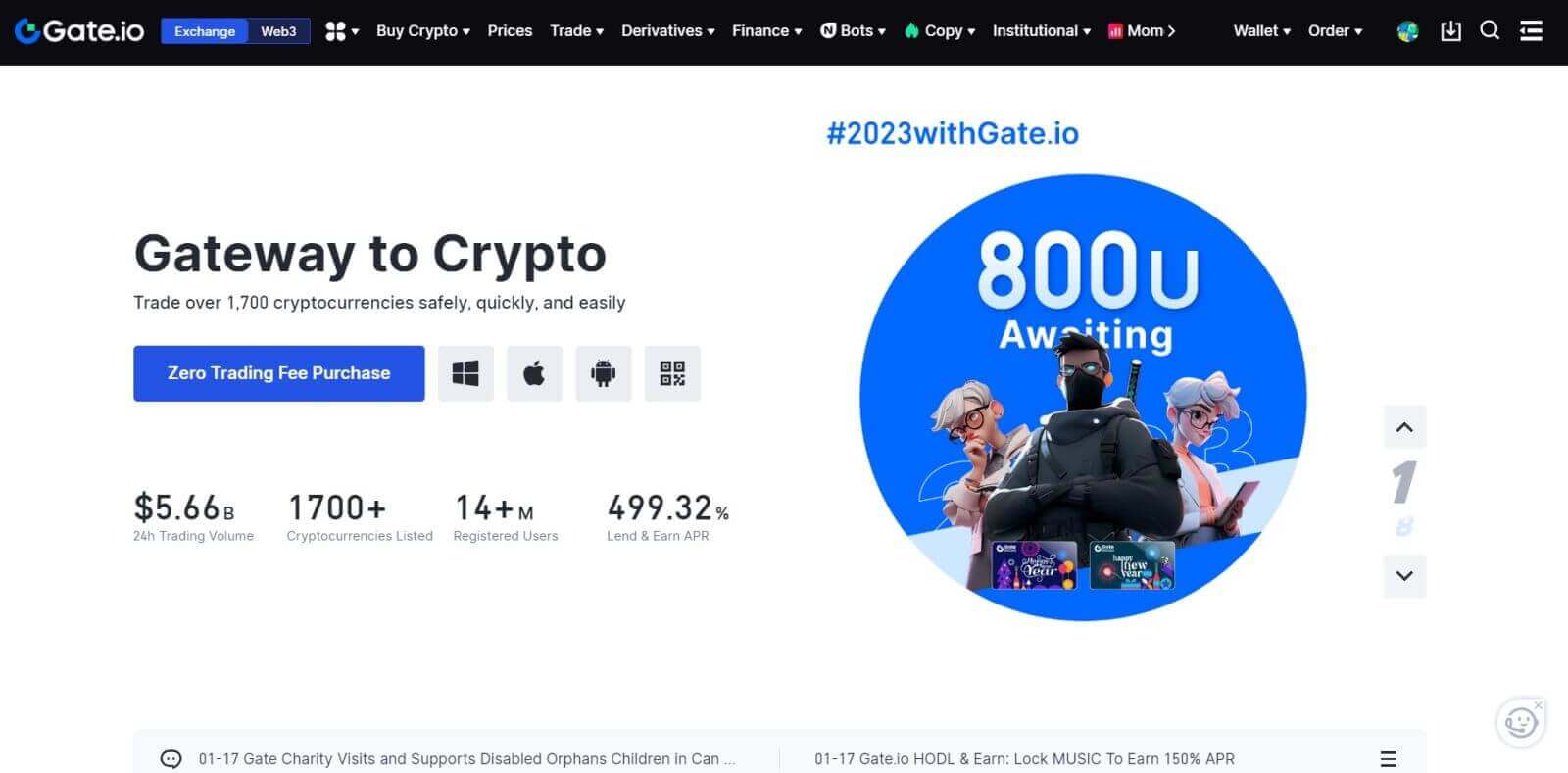
Google खाते के साथ गेट.आईओ पर खाता कैसे पंजीकृत करें
1. गेट.आईओ वेबसाइट पर जाएं और [साइन अप] पर क्लिक करें ।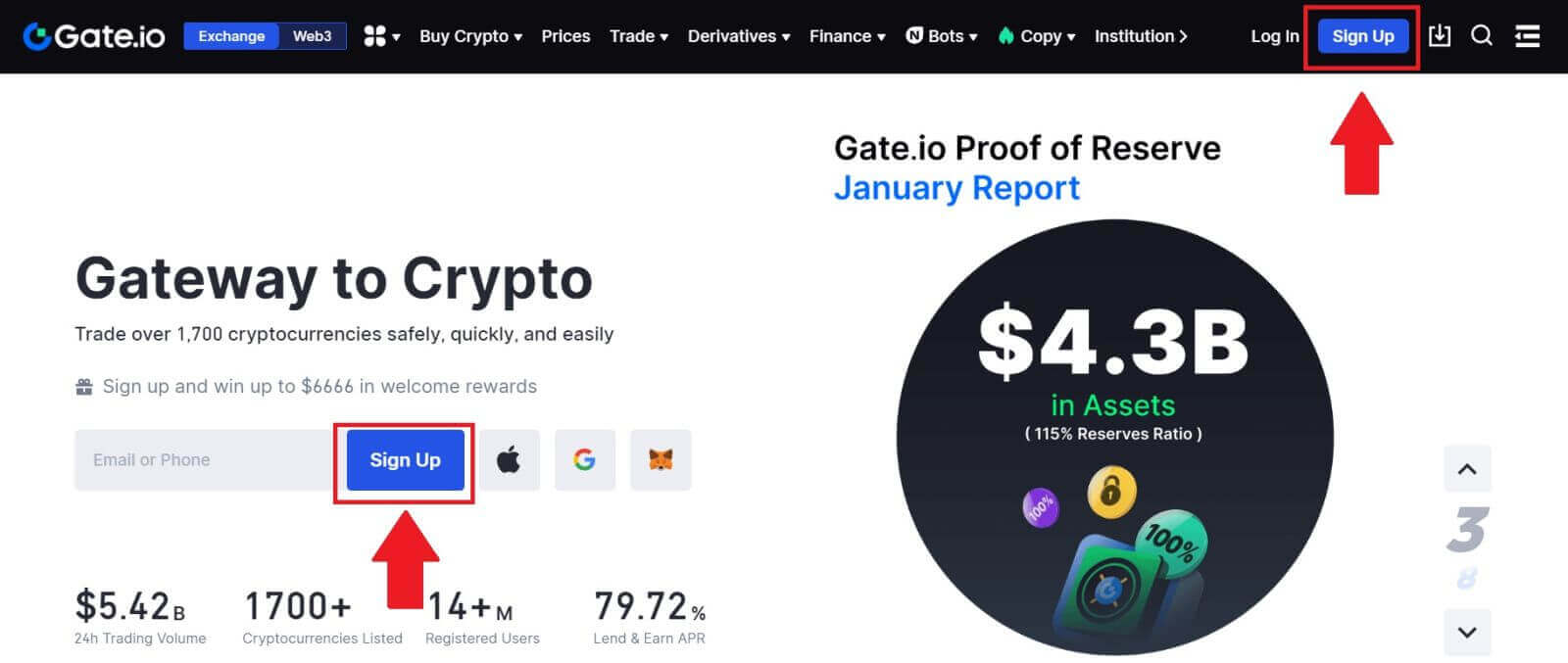
2. साइन-अप पेज के नीचे तक स्क्रॉल करें और [Google] बटन पर क्लिक करें।
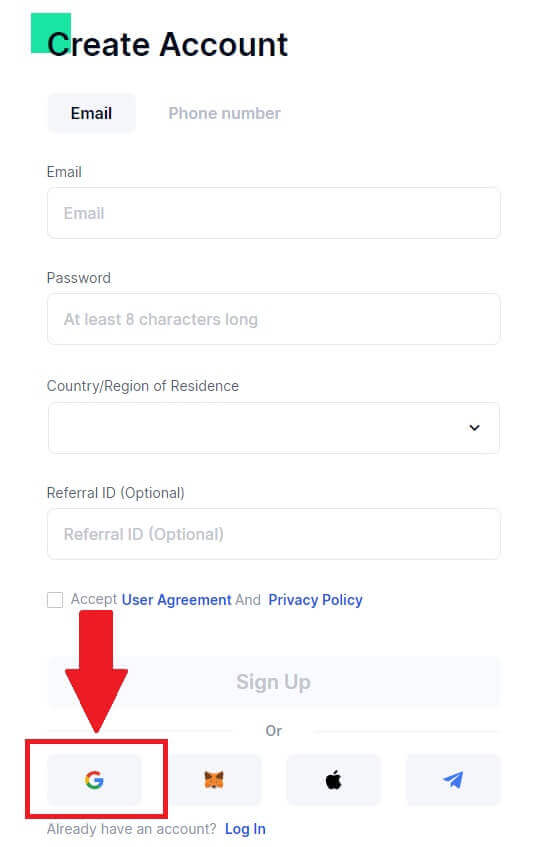
3. एक साइन-इन विंडो खुलेगी, जहां आपको अपना ईमेल पता या फोन दर्ज करना होगा और [अगला] पर क्लिक करना होगा।
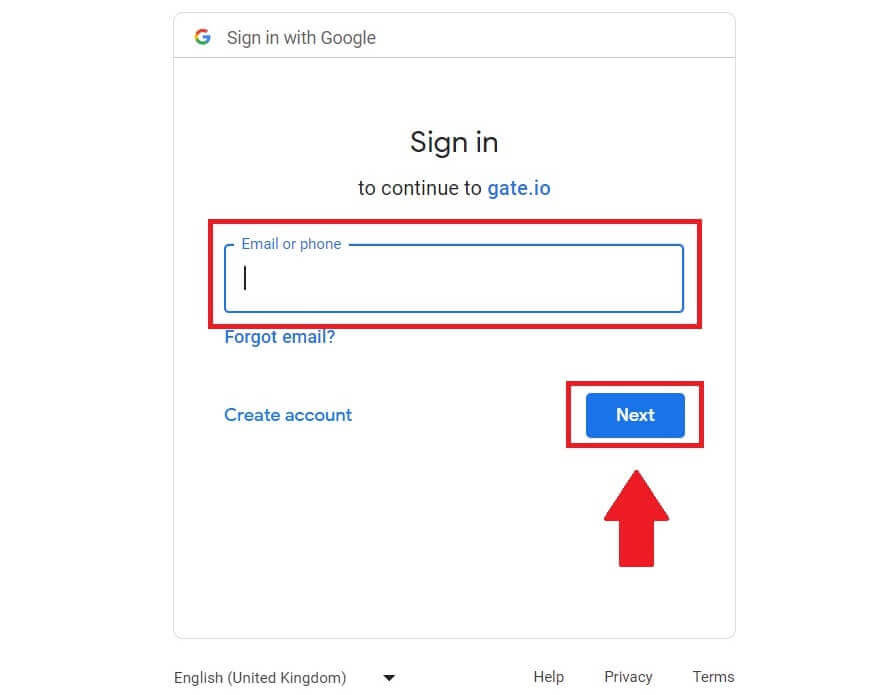
4. फिर अपने Google खाते का पासवर्ड डालें और [अगला] पर क्लिक करें।
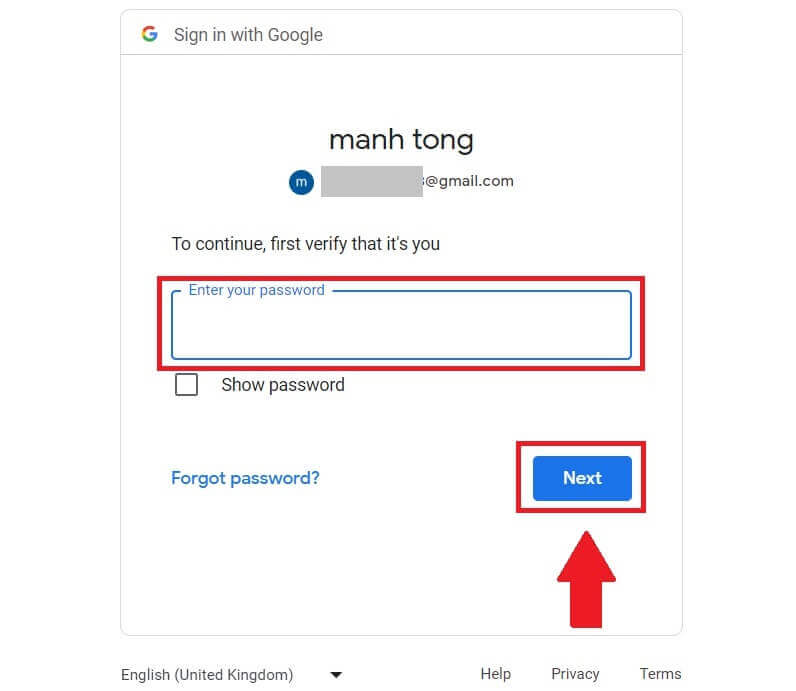
5. अपने Google खाते से साइन इन करने की पुष्टि के लिए [जारी रखें] पर क्लिक करें।
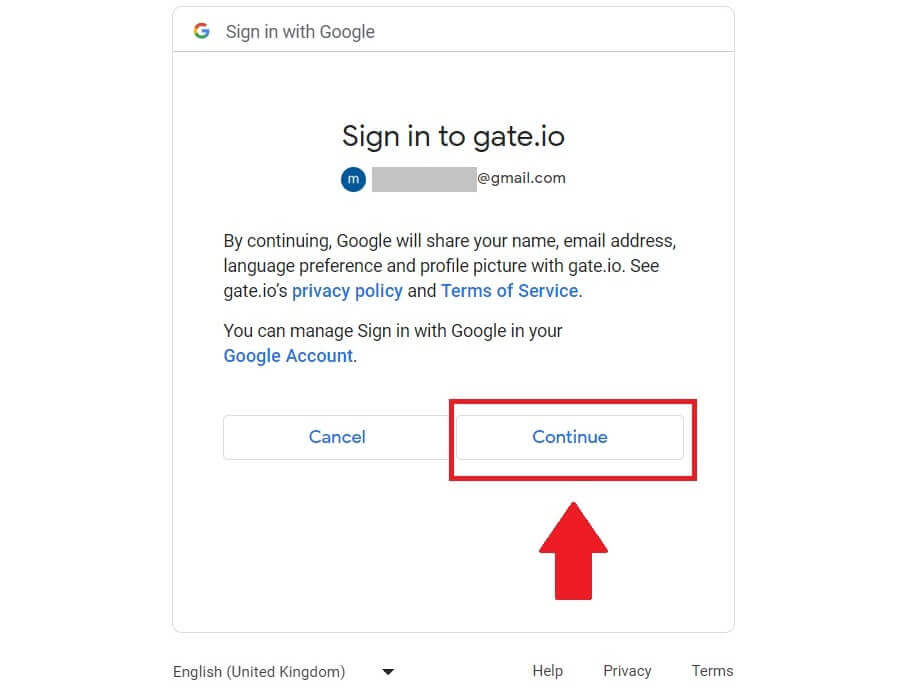
6. नया खाता बनाने के लिए अपनी जानकारी भरें। बॉक्स पर टिक करें और फिर [साइन अप] पर क्लिक करें।
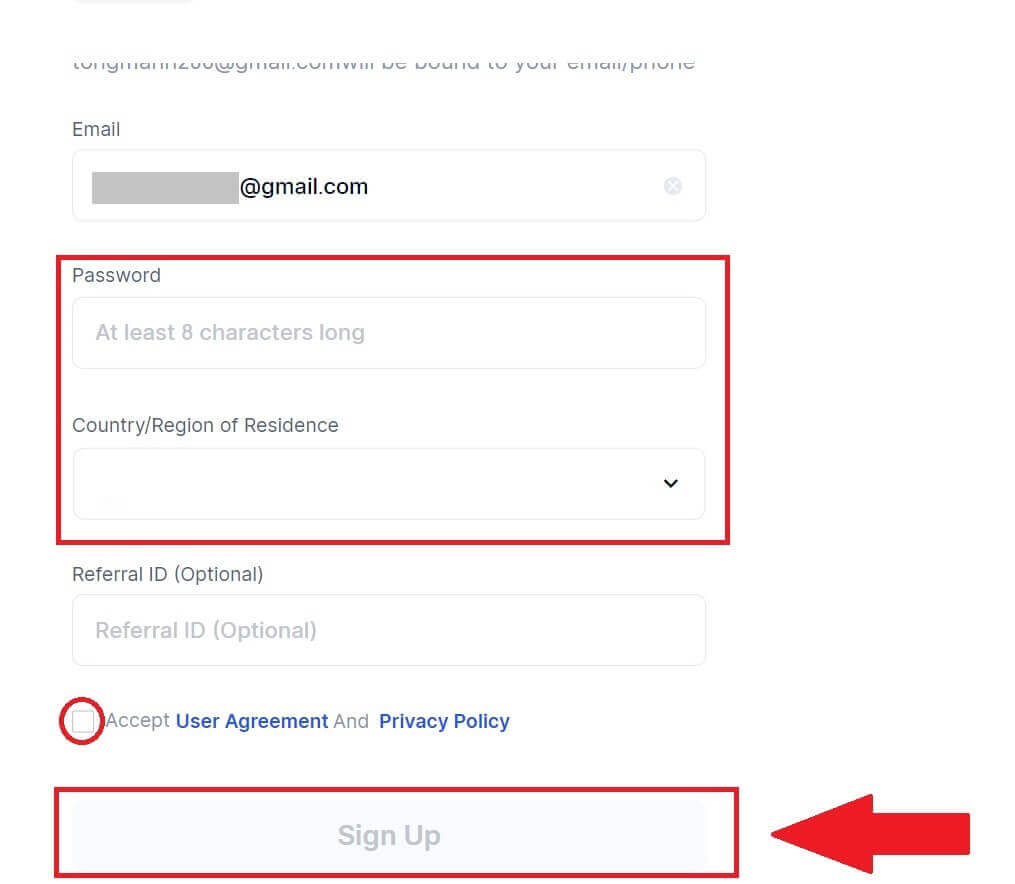
7. सत्यापन प्रक्रिया पूरी करें. आपको अपने ईमेल पर 6 अंकों का सत्यापन कोड प्राप्त होगा। कोड दर्ज करें और [पुष्टि करें] पर क्लिक करें।
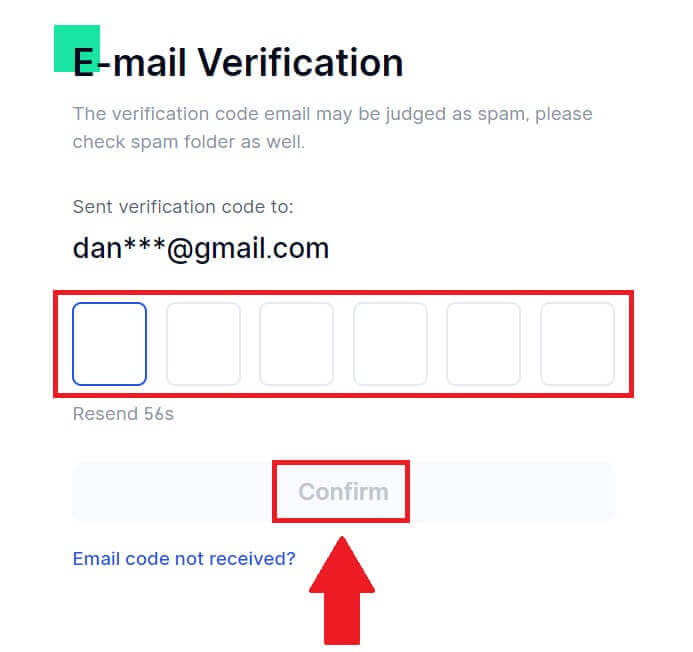
8. बधाई हो! आपने Goggle के माध्यम से सफलतापूर्वक एक Get.io खाता बना लिया है।
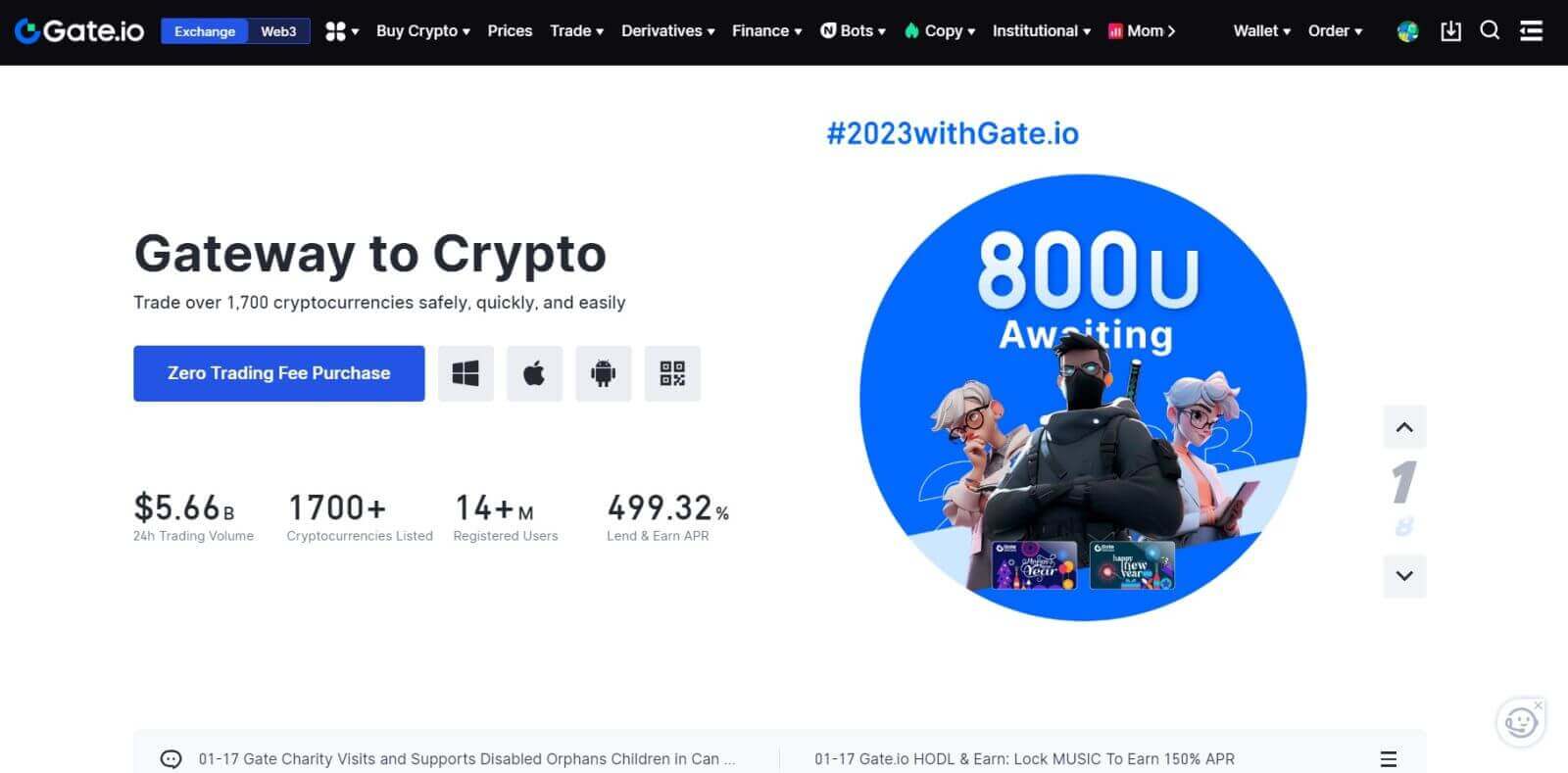
मेटामास्क के साथ गेट.आईओ पर खाता कैसे पंजीकृत करें
मेटामास्क के माध्यम से गेट.आईओ पर खाता पंजीकृत करने से पहले, आपके ब्राउज़र में मेटामास्क एक्सटेंशन इंस्टॉल होना चाहिए।1. गेट.आईओ वेबसाइट पर जाएं और [साइन अप] पर क्लिक करें । 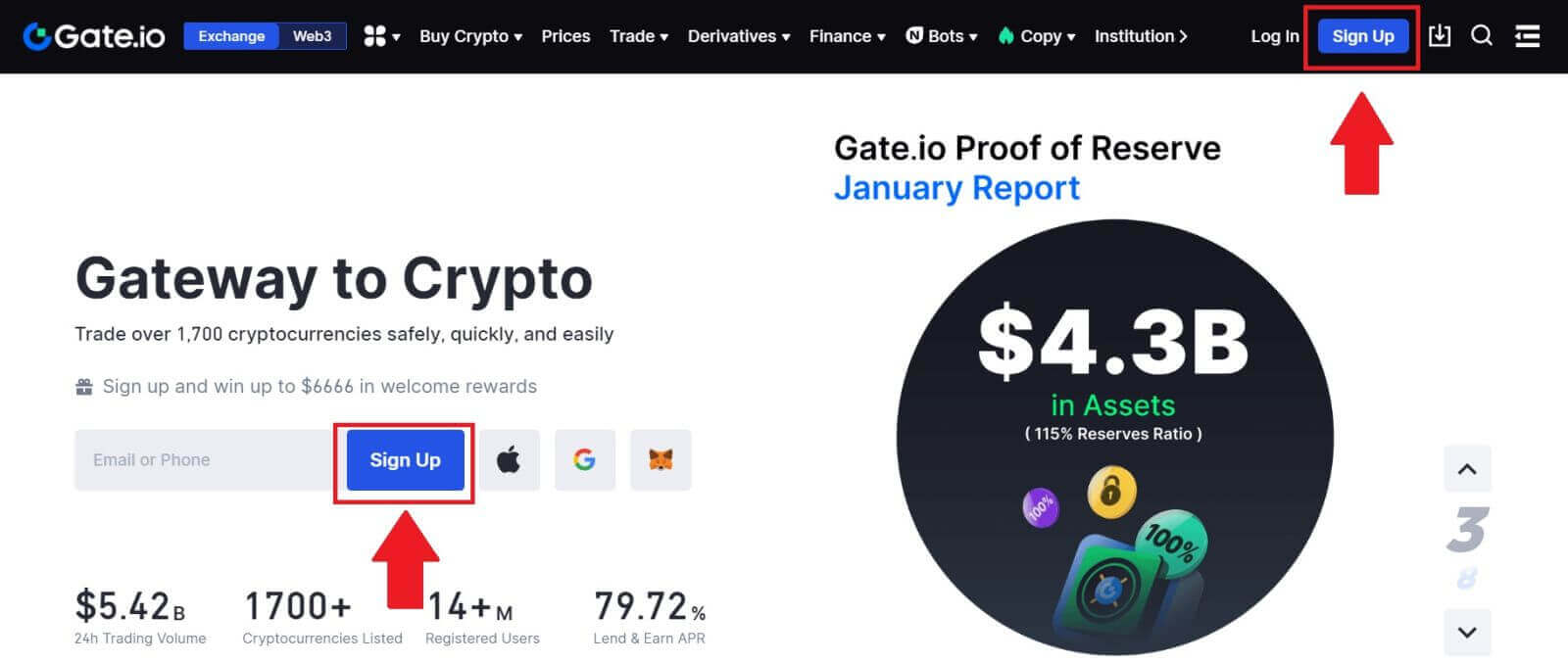
2. साइन-अप पेज के नीचे तक स्क्रॉल करें और [मेटामास्क] बटन पर क्लिक करें। 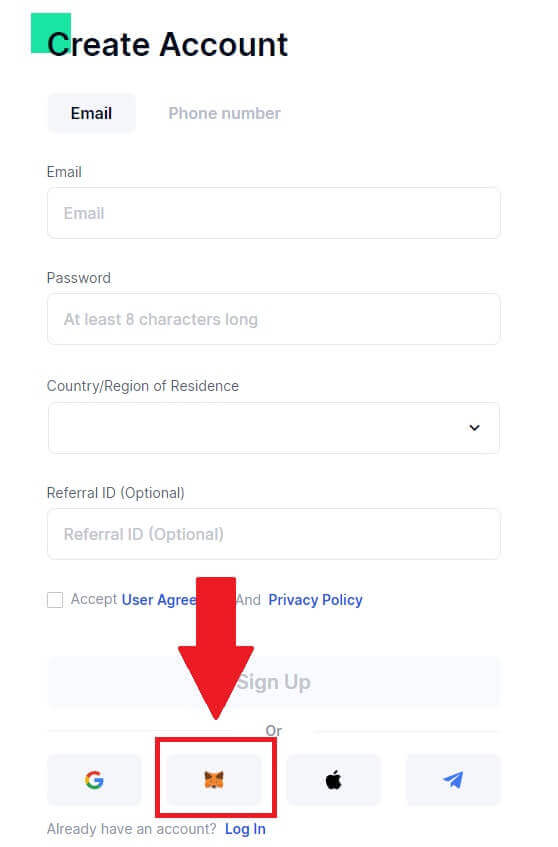 3. एक साइन-इन विंडो खुलेगी, जहां आपको मेटामास्क से जुड़ना होगा, अपना खाता चुनें जिसे आप कनेक्ट करना चाहते हैं और [अगला] पर क्लिक करें।
3. एक साइन-इन विंडो खुलेगी, जहां आपको मेटामास्क से जुड़ना होगा, अपना खाता चुनें जिसे आप कनेक्ट करना चाहते हैं और [अगला] पर क्लिक करें। 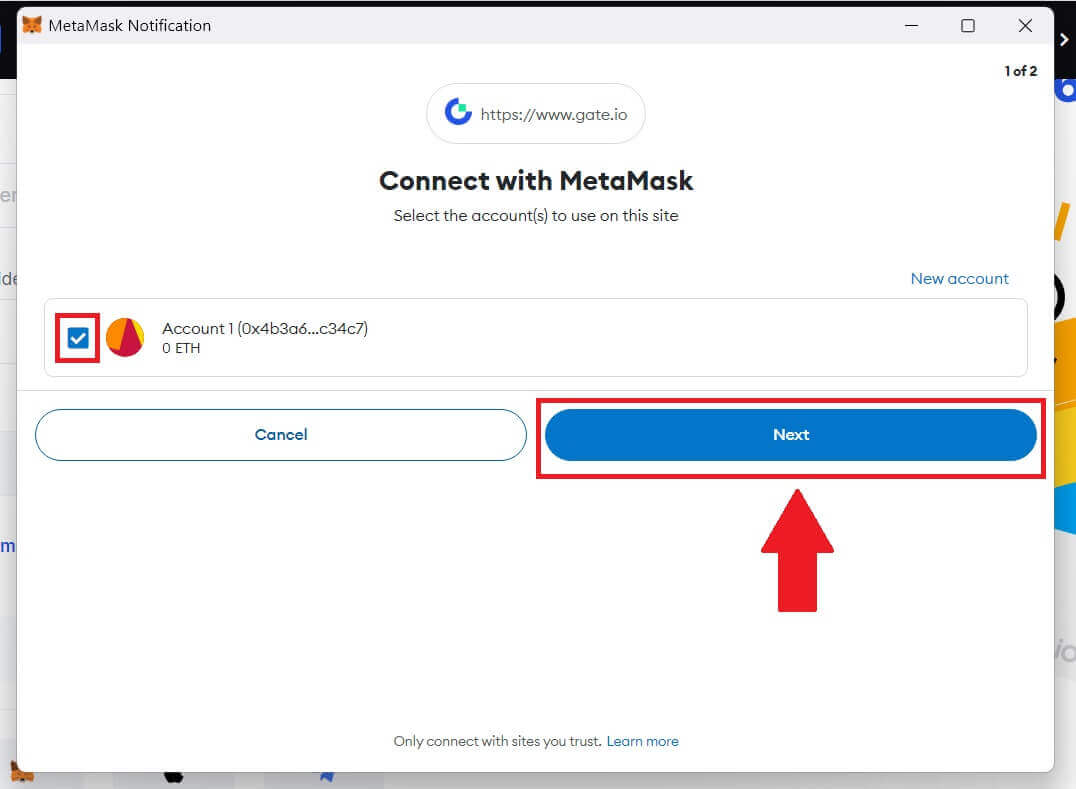
4. अपने चुने हुए खाते से जुड़ने के लिए [कनेक्ट] पर क्लिक करें।
5. मेटामास्क क्रेडेंशियल का उपयोग करके साइन अप करने के लिए [नया गेट खाता बनाएं] पर क्लिक करें।
6. [ईमेल] या [फोन नंबर] चुनें और अपना ईमेल पता या फोन नंबर दर्ज करें। फिर, अपने खाते के लिए एक सुरक्षित पासवर्ड बनाएं।
अपना [देश/निवास क्षेत्र] चुनें , बॉक्स पर टिक करें और [साइन अप] पर क्लिक करें।
7. एक सत्यापन विंडो खुलेगी और सत्यापन कोड भरें। आपको अपने ईमेल या फोन पर 6 अंकों का सत्यापन कोड प्राप्त होगा। फिर, [पुष्टि करें] बटन पर क्लिक करें ।
8. एक मेटामास्क [हस्ताक्षर अनुरोध] पॉप अप होगा, जारी रखने के लिए [साइन] पर क्लिक करें।
9. बधाई हो! आपने मेटामास्क के माध्यम से सफलतापूर्वक एक गेट.आईओ खाता बना लिया है।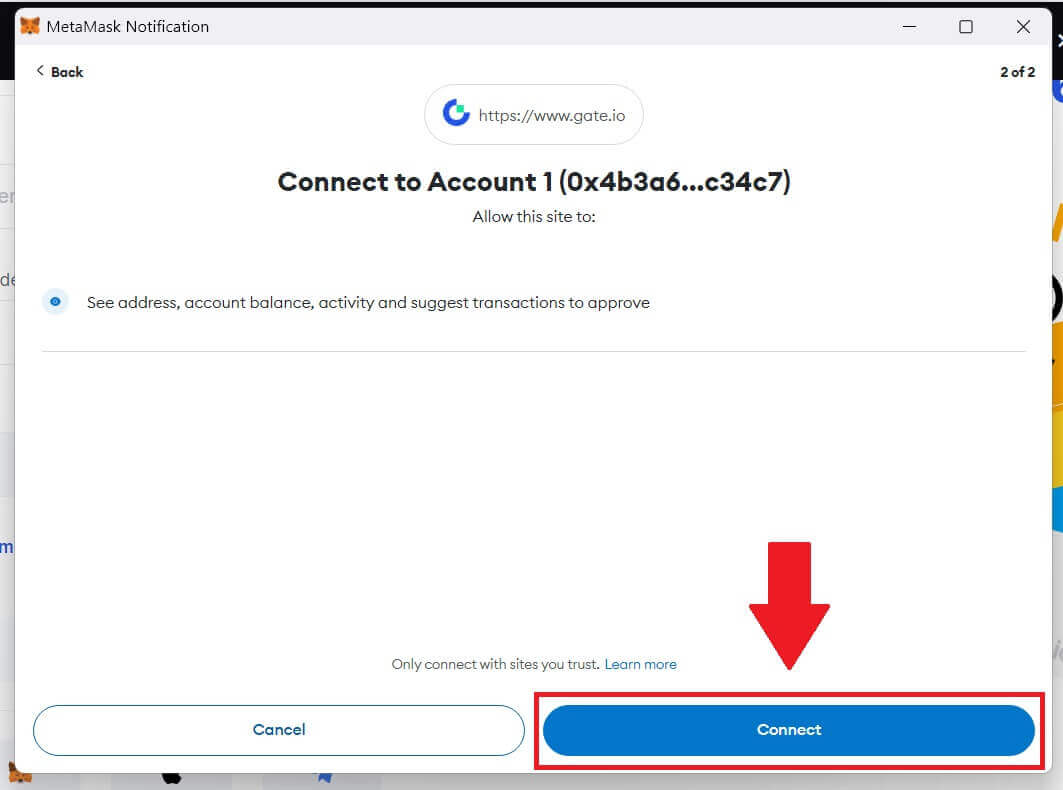
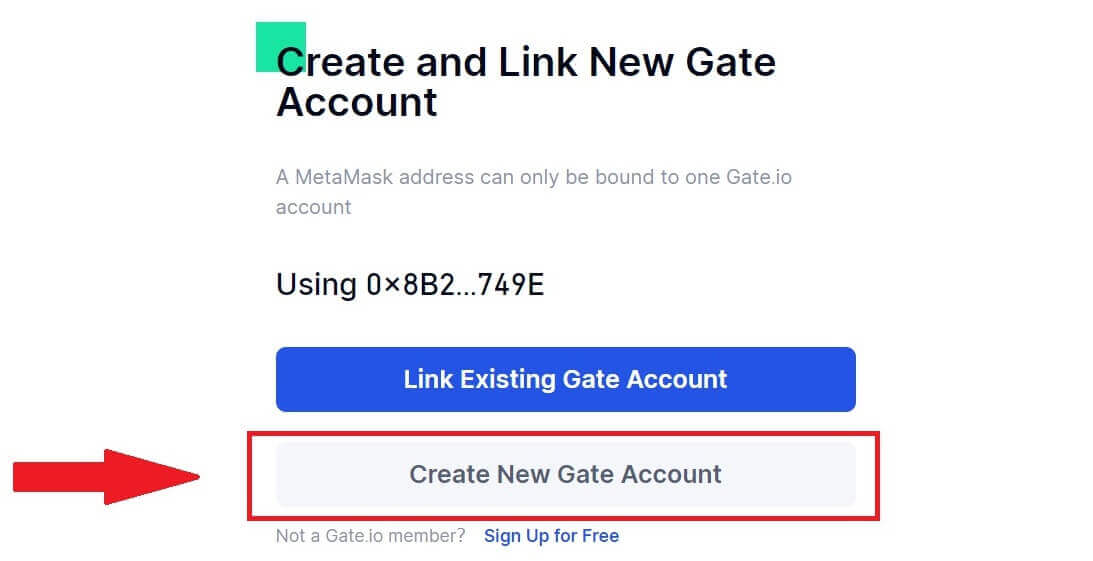
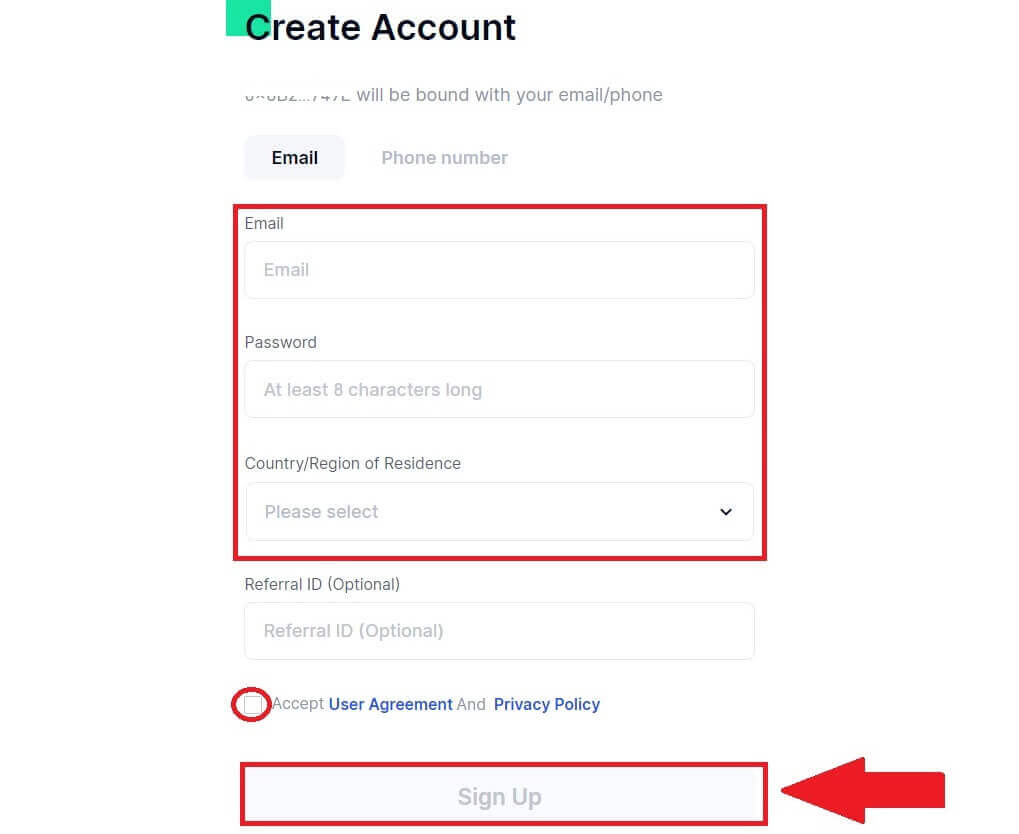
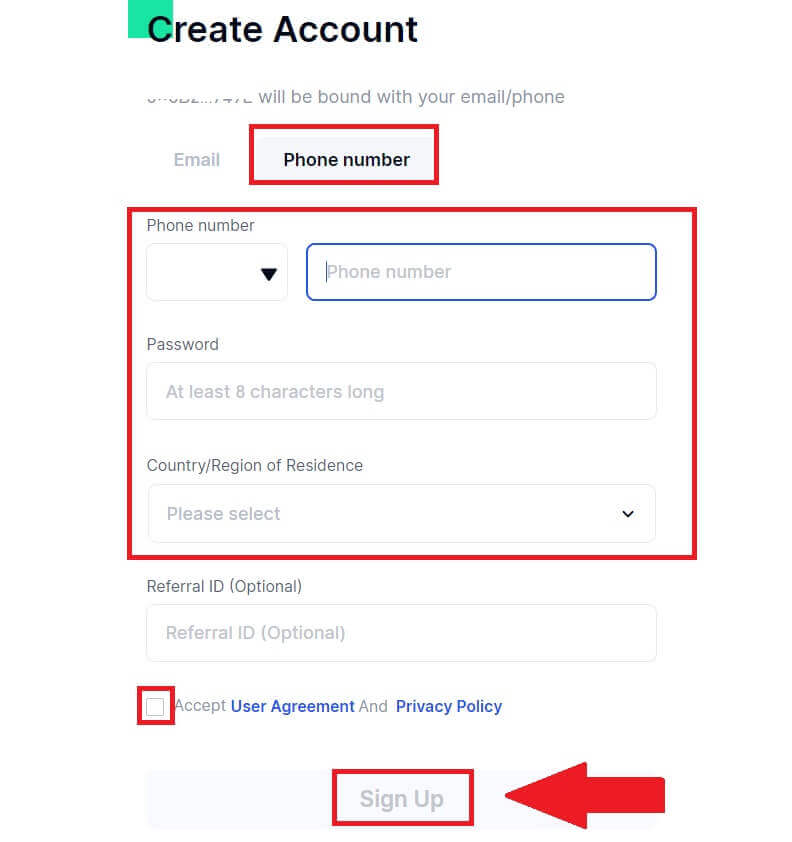
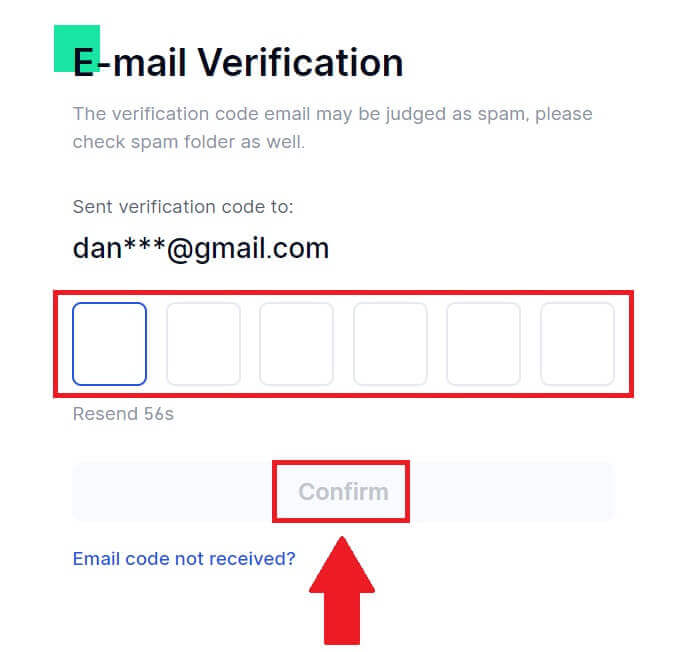
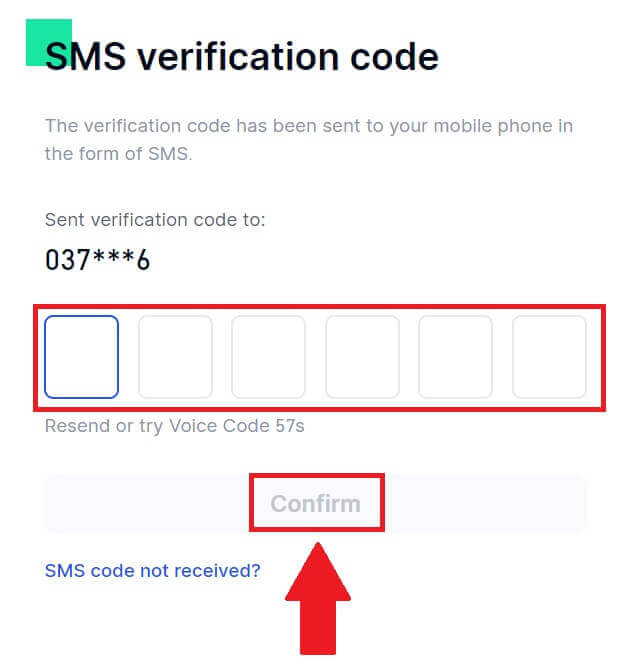
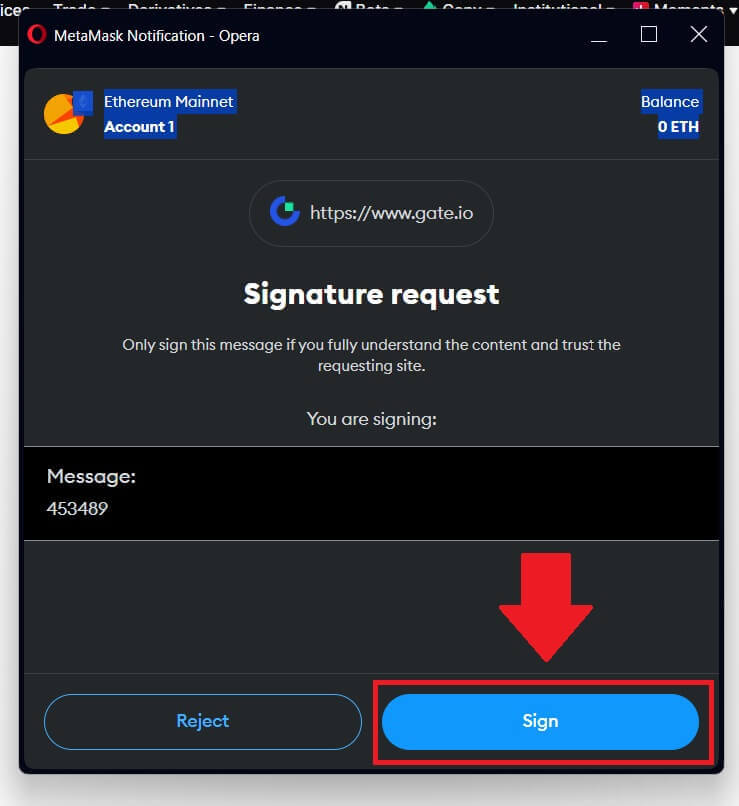
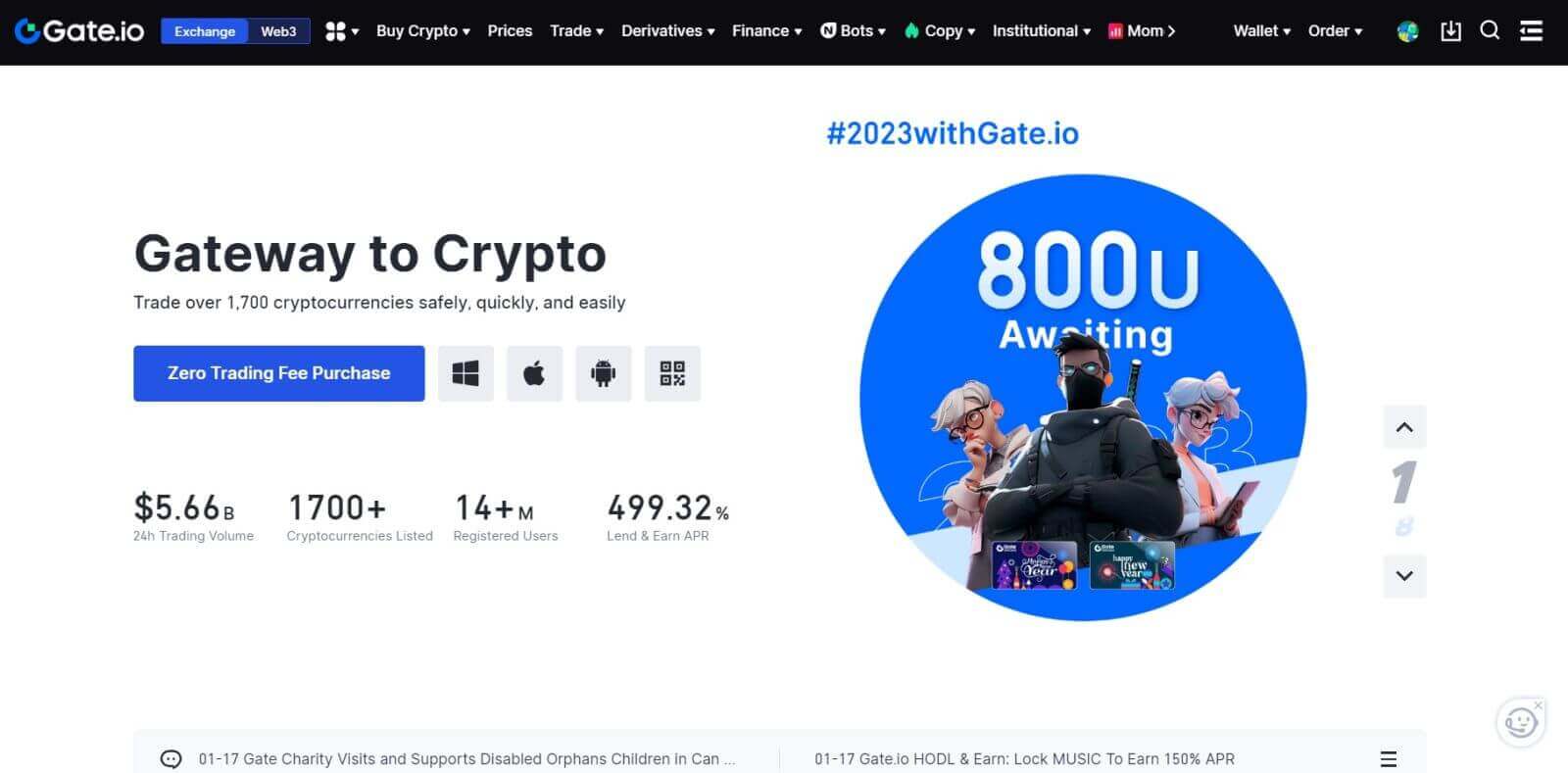
टेलीग्राम के साथ गेट.आईओ पर खाता कैसे पंजीकृत करें
1. गेट.आईओ वेबसाइट पर जाएं और [साइन अप] पर क्लिक करें । 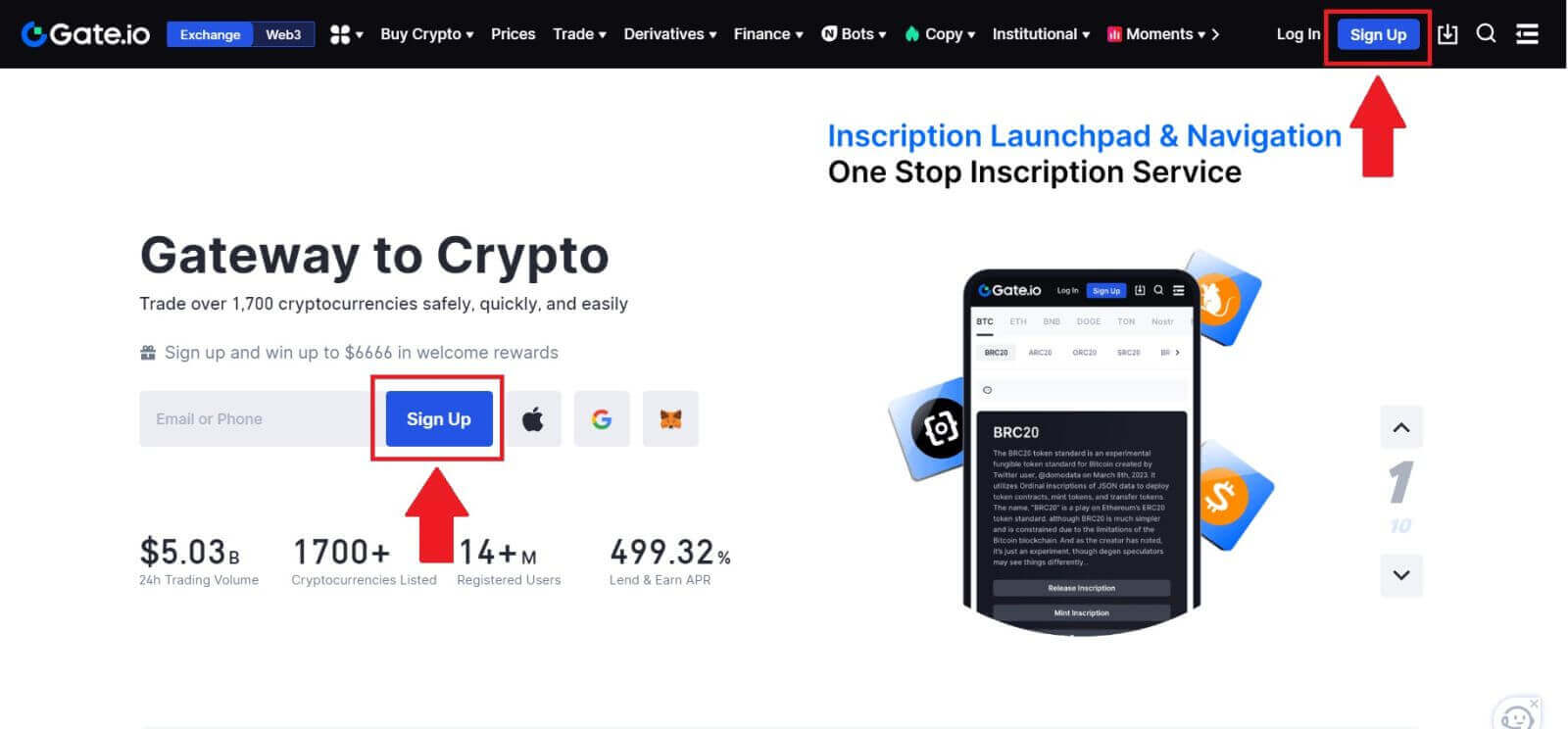
2. साइन-अप पेज के नीचे स्क्रॉल करें और [टेलीग्राम] बटन पर क्लिक करें। 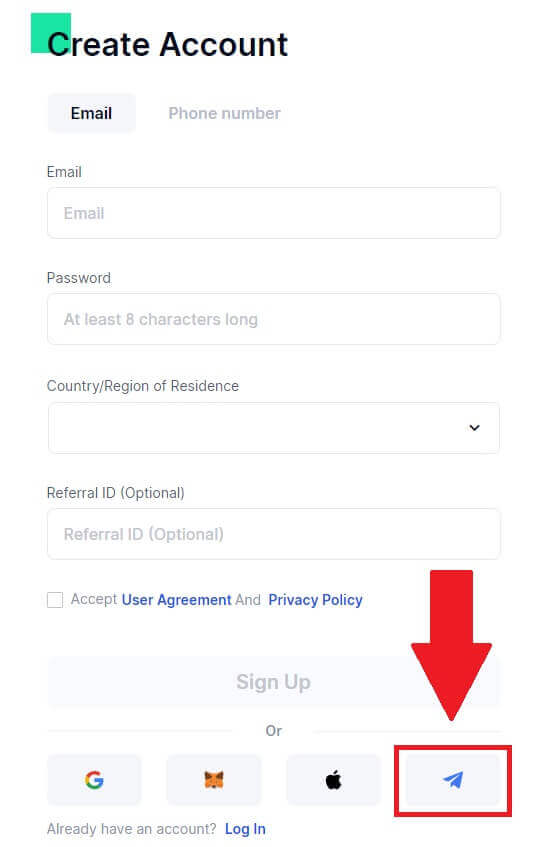
3. एक पॉप-अप विंडो दिखाई देगी, Get.io पर साइन अप करने के लिए अपना फ़ोन नंबर दर्ज करें और [अगला] पर क्लिक करें। 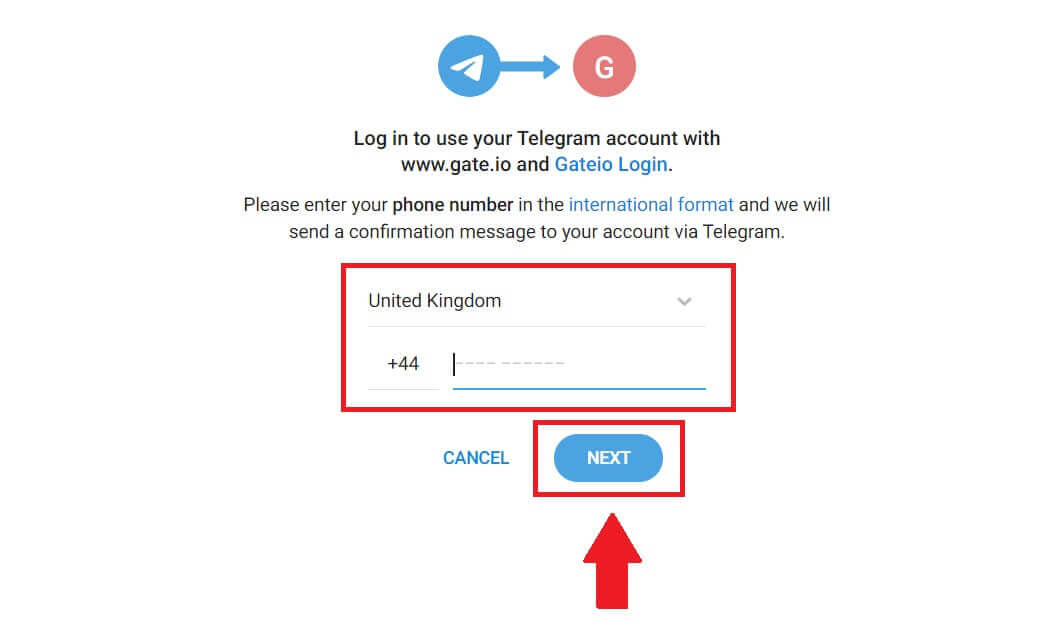
4. आपको टेलीग्राम ऐप में रिक्वेस्ट प्राप्त होगी। उस अनुरोध की पुष्टि करें. 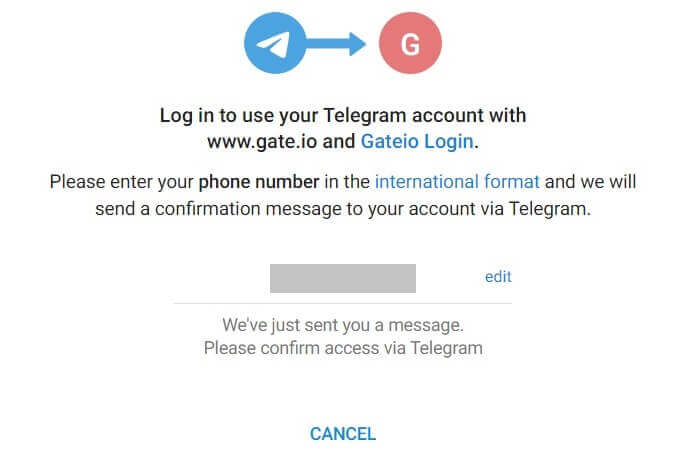
5. टेलीग्राम क्रेडेंशियल का उपयोग करके गेट.आईओ के लिए साइन अप जारी रखने के लिए [स्वीकार करें] पर क्लिक करें। 6. [ईमेल] या [फोन नंबर]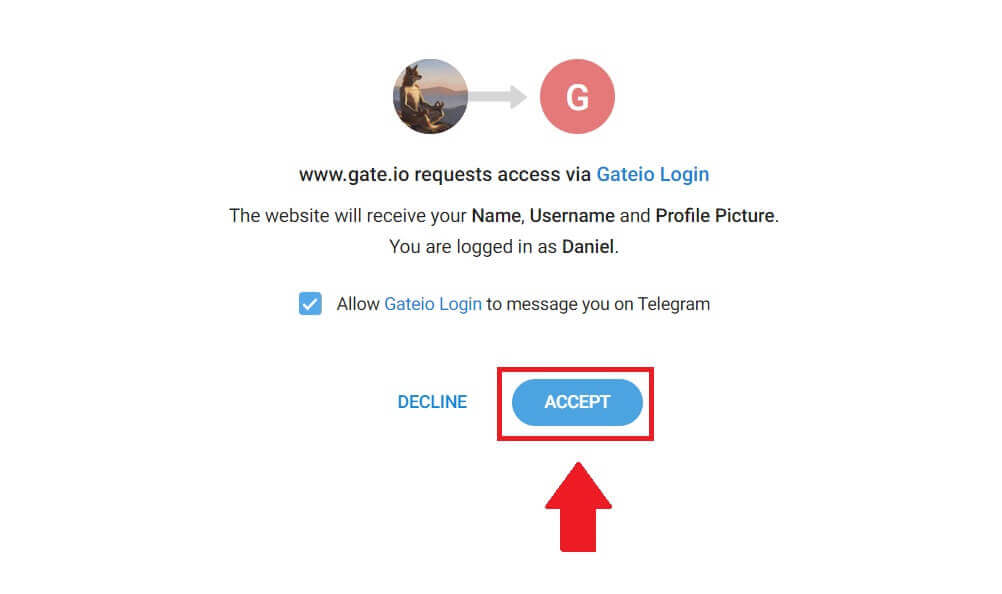 चुनें और अपना ईमेल पता या फोन नंबर दर्ज करें। फिर, अपने खाते के लिए एक सुरक्षित पासवर्ड बनाएं।
अपना [देश/निवास क्षेत्र] चुनें , बॉक्स पर टिक करें और [साइन अप] पर क्लिक करें।
7. एक सत्यापन विंडो खुलेगी और सत्यापन कोड भरें। आपको अपने ईमेल या फोन पर 6 अंकों का सत्यापन कोड प्राप्त होगा। फिर, [पुष्टि करें] बटन पर क्लिक करें । 8. बधाई हो! आपने टेलीग्राम के माध्यम से सफलतापूर्वक एक गेट.आईओ खाता बना लिया है।
चुनें और अपना ईमेल पता या फोन नंबर दर्ज करें। फिर, अपने खाते के लिए एक सुरक्षित पासवर्ड बनाएं।
अपना [देश/निवास क्षेत्र] चुनें , बॉक्स पर टिक करें और [साइन अप] पर क्लिक करें।
7. एक सत्यापन विंडो खुलेगी और सत्यापन कोड भरें। आपको अपने ईमेल या फोन पर 6 अंकों का सत्यापन कोड प्राप्त होगा। फिर, [पुष्टि करें] बटन पर क्लिक करें । 8. बधाई हो! आपने टेलीग्राम के माध्यम से सफलतापूर्वक एक गेट.आईओ खाता बना लिया है।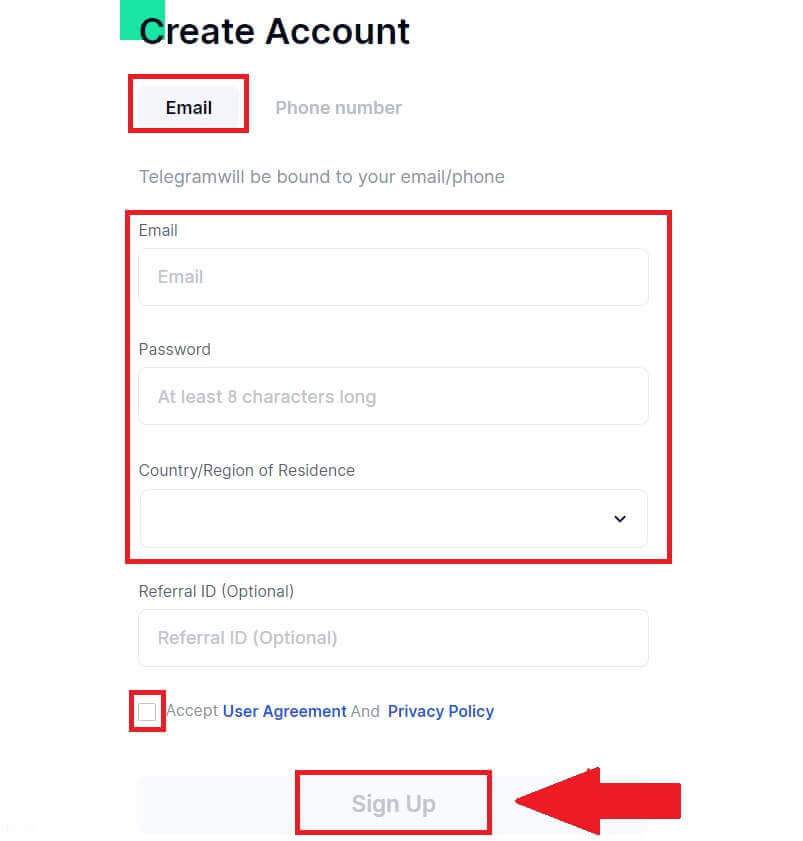
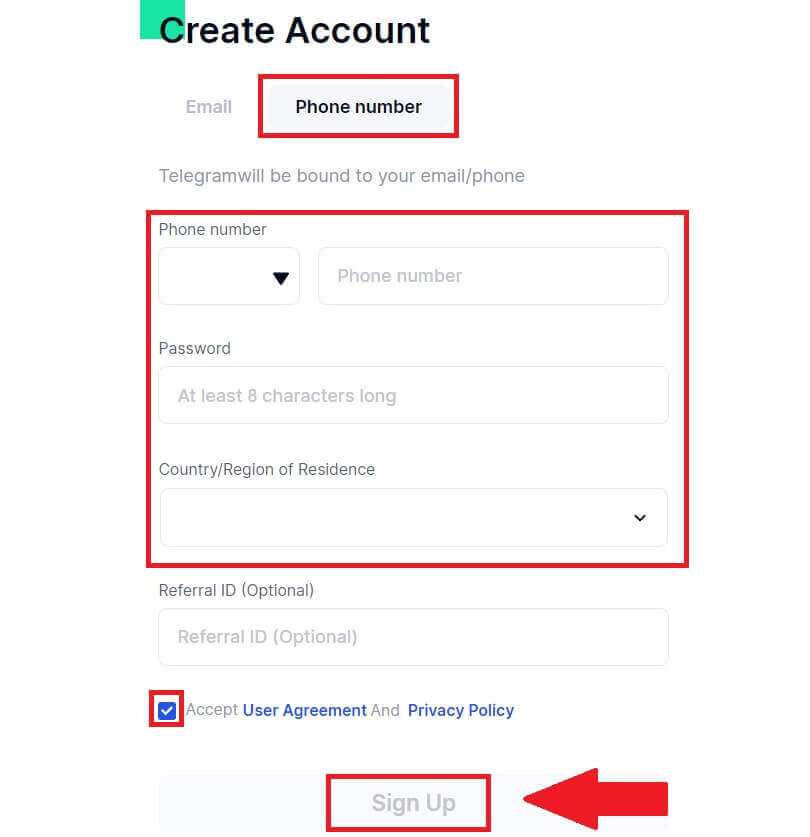
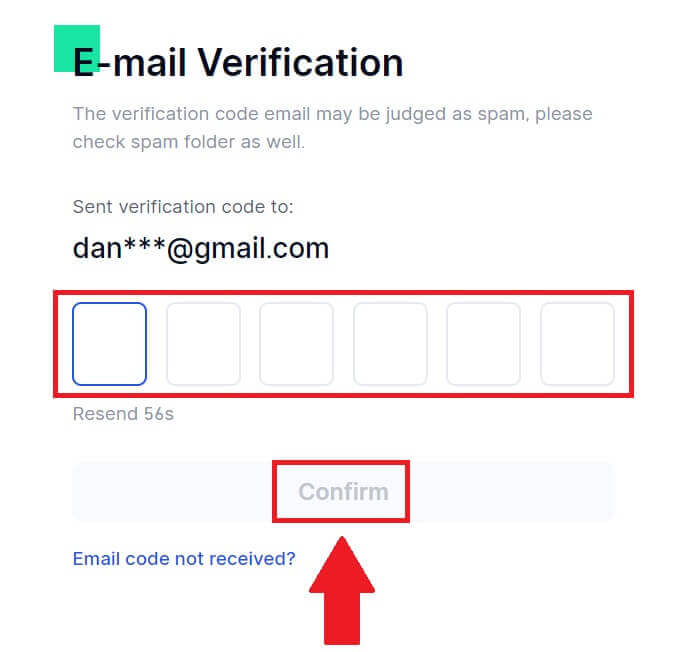

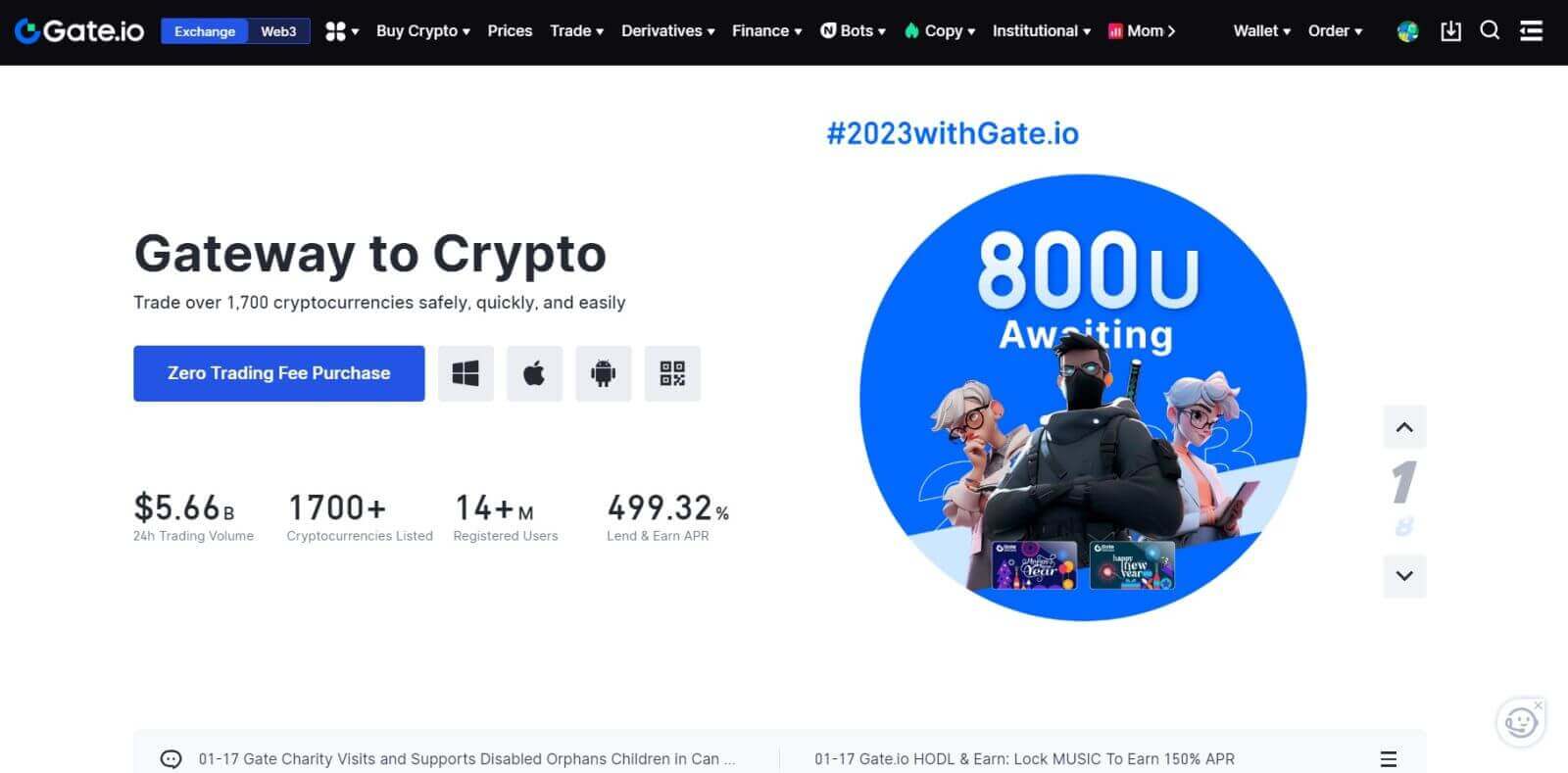
_
Get.io ऐप पर अकाउंट कैसे रजिस्टर करें
1. Google Play Store या App Store पर ट्रेडिंग के लिए खाता बनाने के लिए आपको Get.io एप्लिकेशन इंस्टॉल करना होगा ।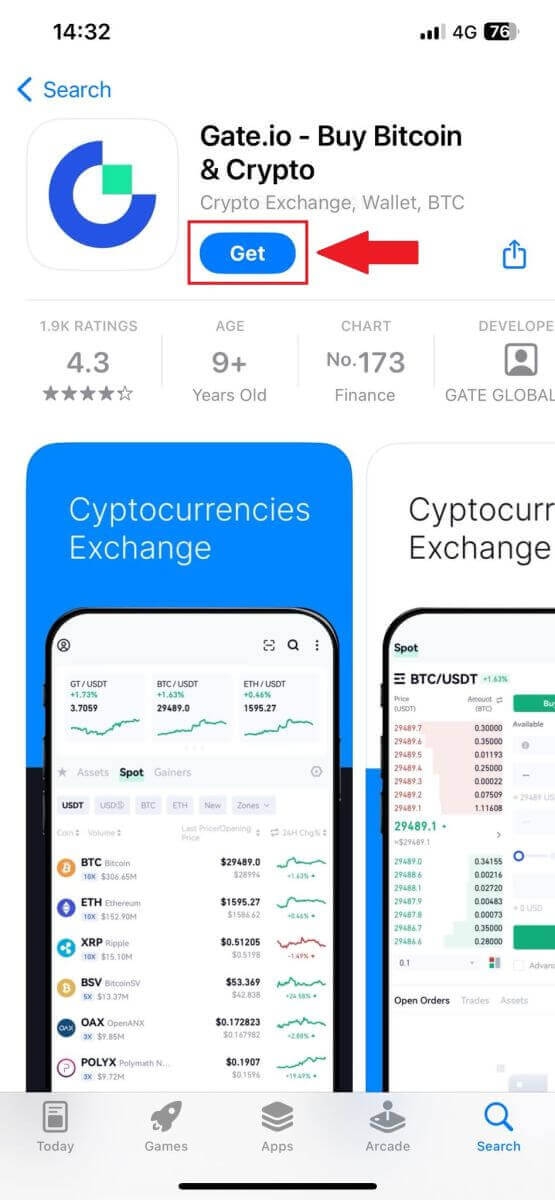
2. गेट.आईओ ऐप खोलें, [प्रोफ़ाइल] आइकन पर टैप करें, और [साइन अप] पर टैप करें । 3. [ईमेल] या [फ़ोन]
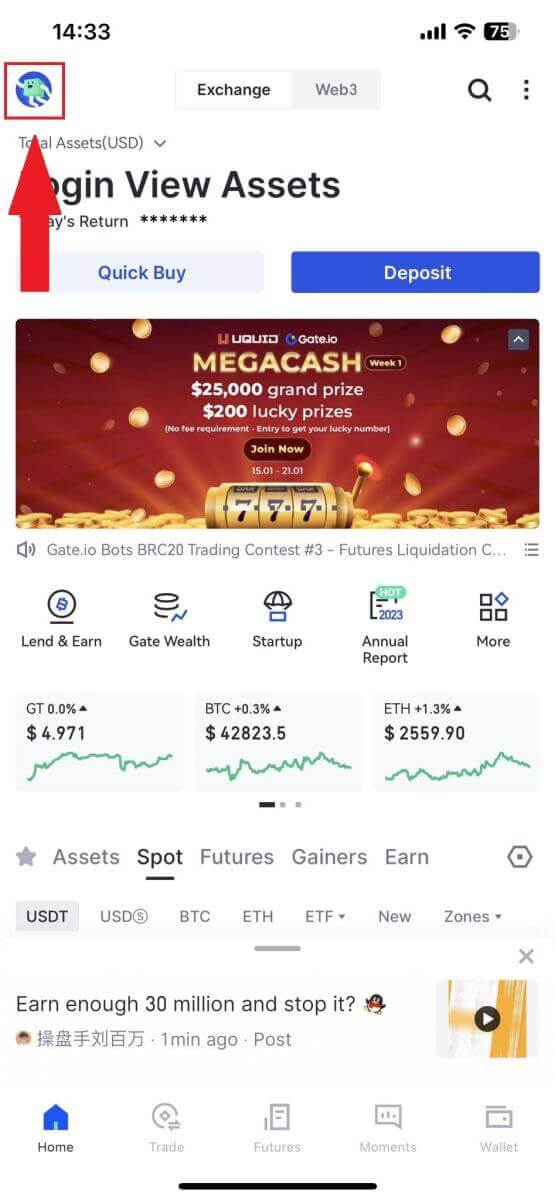
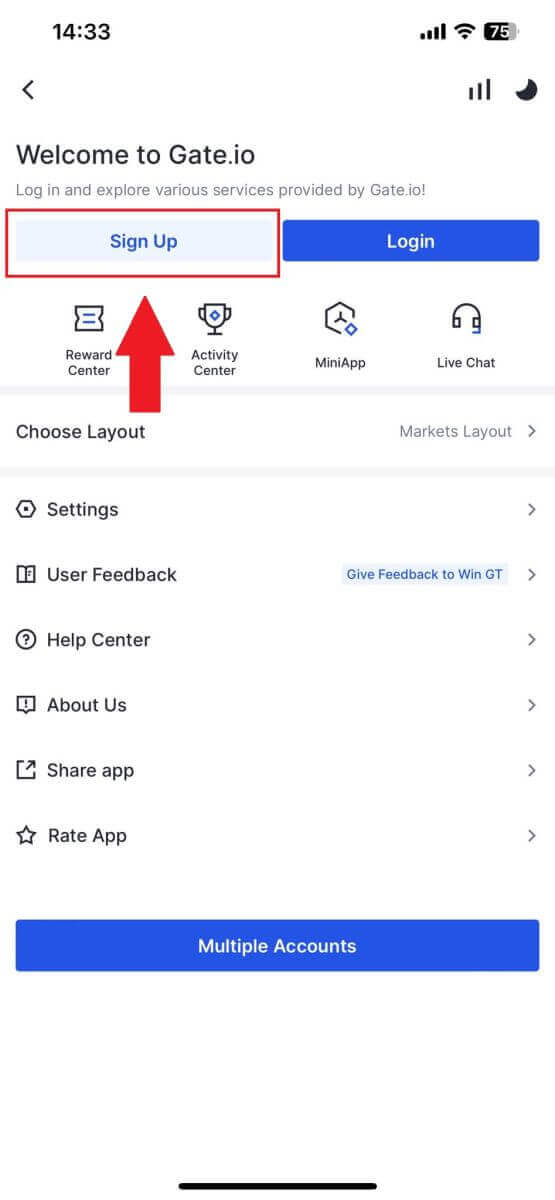
चुनें और अपना ईमेल पता या फ़ोन नंबर दर्ज करें। फिर, अपने खाते के लिए एक सुरक्षित पासवर्ड बनाएं। अपना [देश/निवास क्षेत्र] चुनें , बॉक्स पर टिक करें और [साइन अप] पर क्लिक करें। टिप्पणी :
- आपके पासवर्ड में कम से कम 8 अक्षर होने चाहिए, जिसमें एक बड़ा अक्षर और एक संख्या शामिल है।
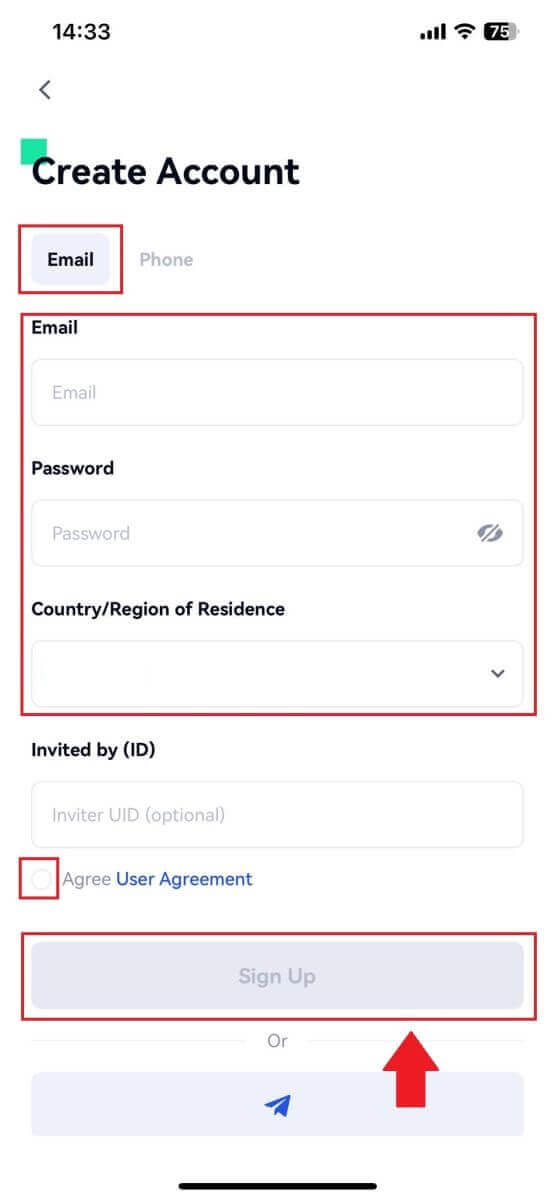
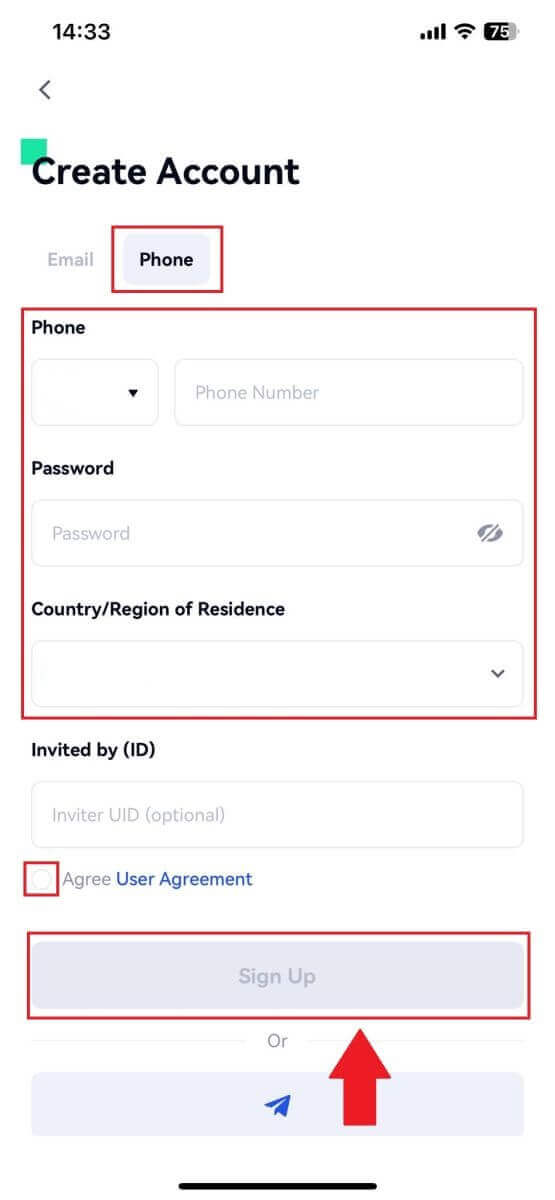
4. आपको अपने ईमेल या फोन पर 6 अंकों का सत्यापन कोड प्राप्त होगा। फिर कोड दर्ज करें, [पुष्टि करें] बटन पर क्लिक करें । 5. बधाई हो! आपने अपने फ़ोन पर सफलतापूर्वक एक Get.io खाता बना लिया है। या आप टेलीग्राम का उपयोग करके गेट.आईओ ऐप पर साइन अप कर सकते हैं।
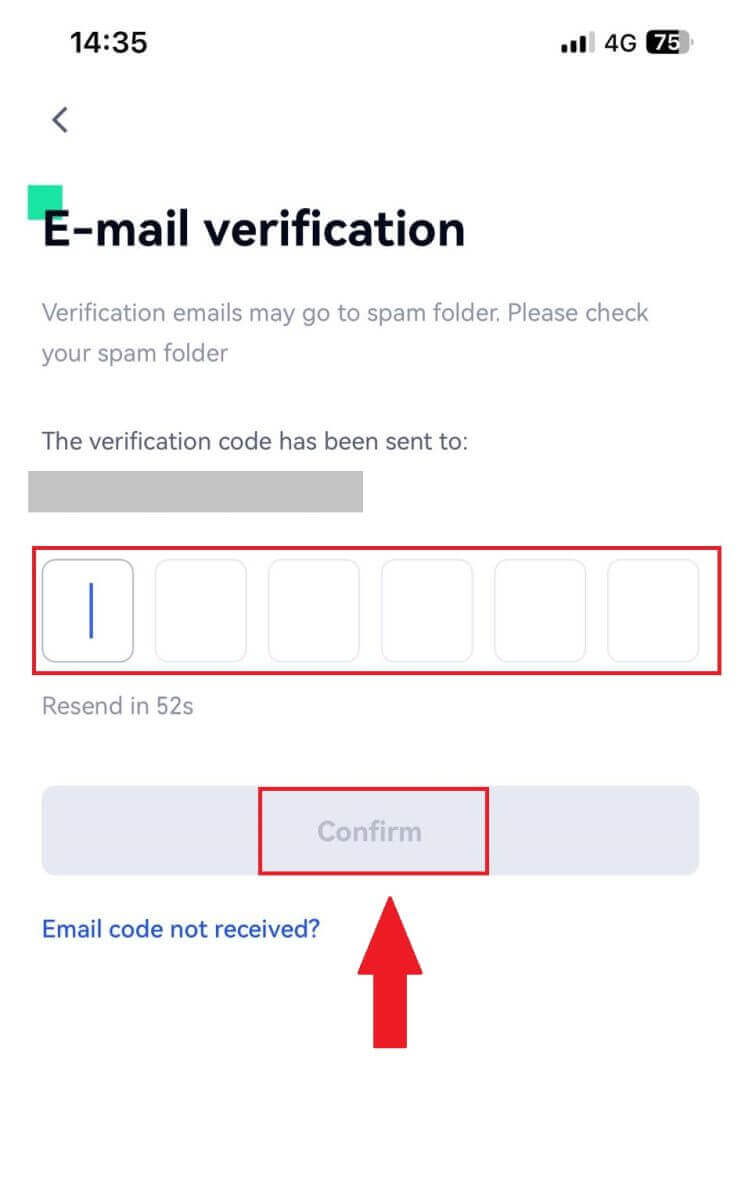
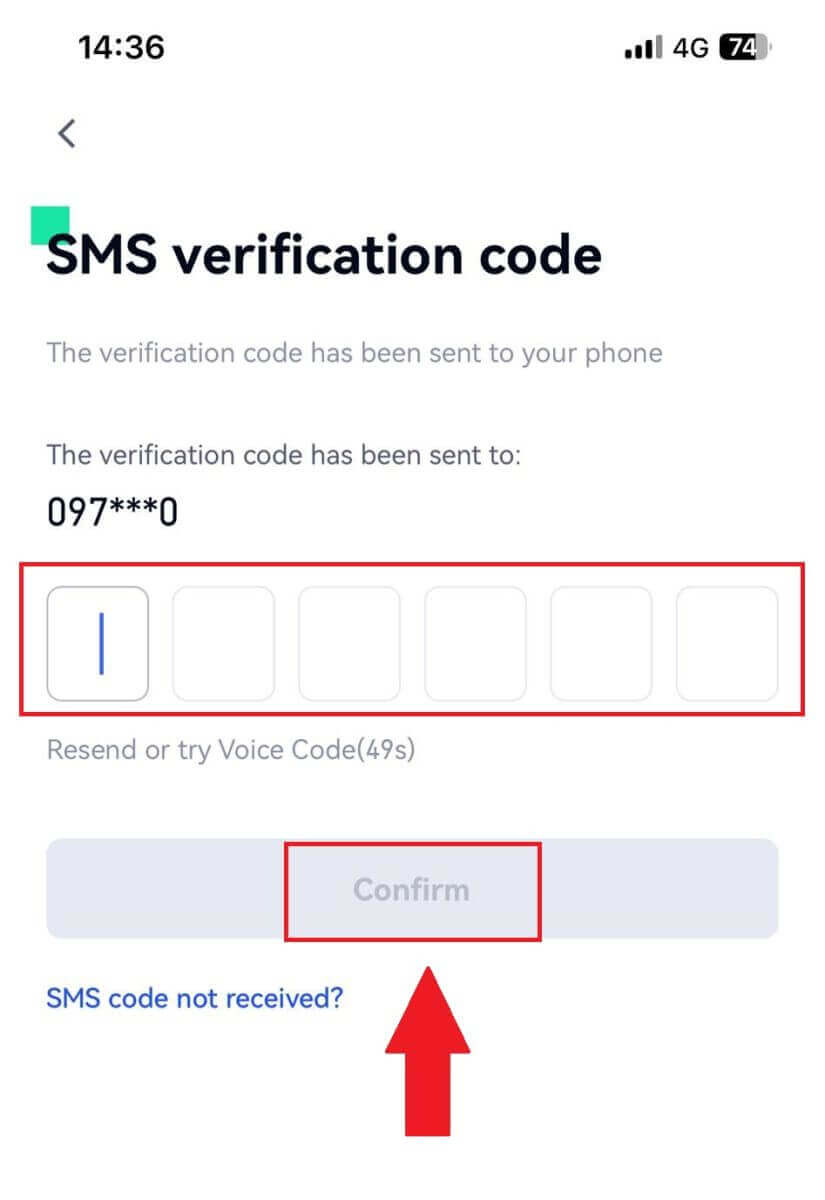
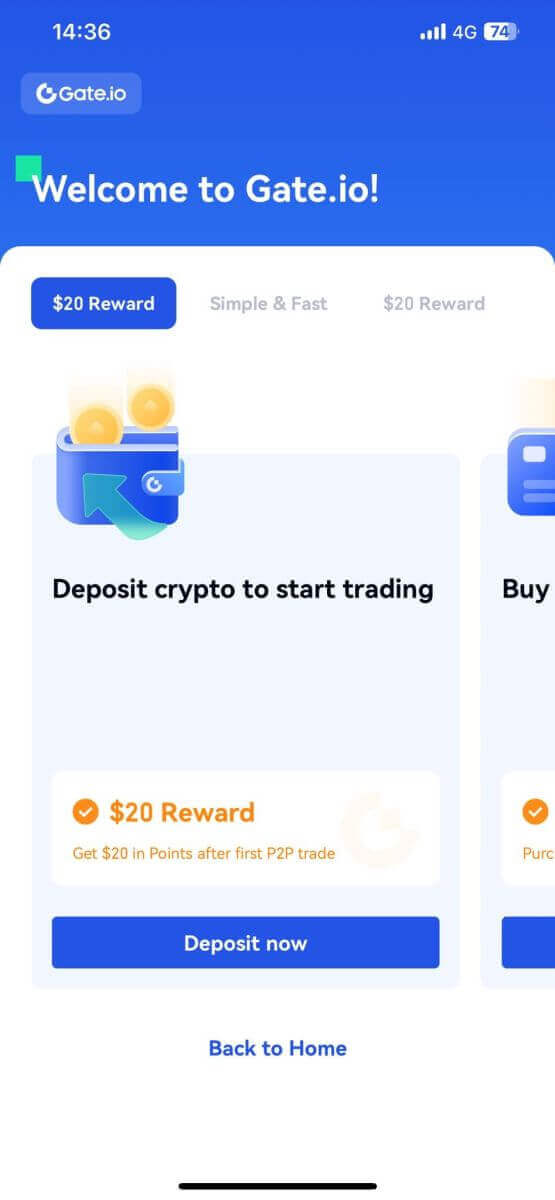
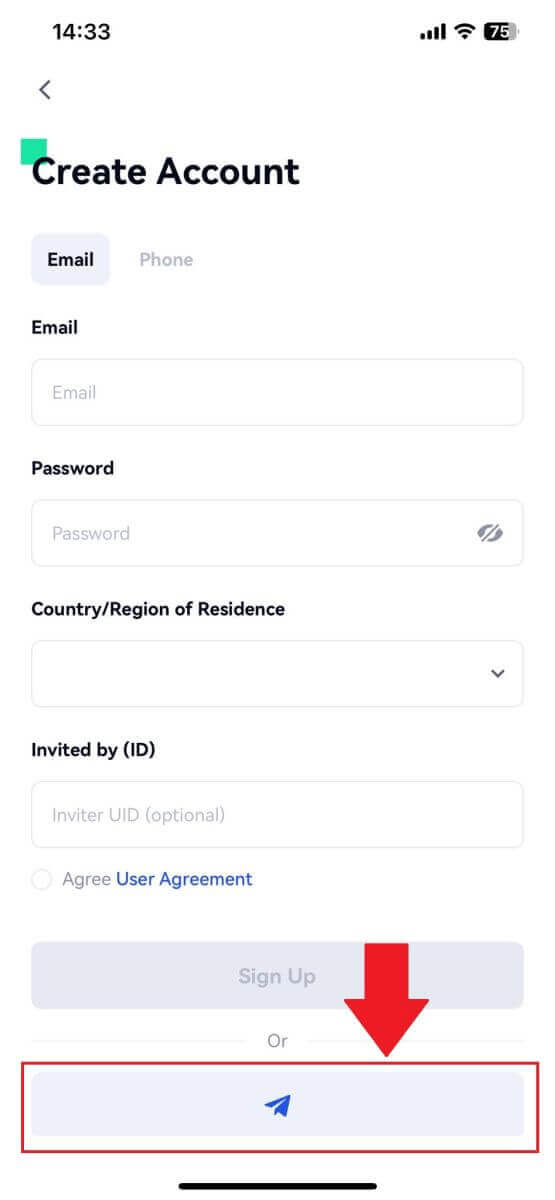
_
अक्सर पूछे जाने वाले प्रश्न (FAQ)
मुझे गेट.आईओ से ईमेल क्यों नहीं मिल पा रहे हैं?
यदि आपको गेट.आईओ से भेजे गए ईमेल प्राप्त नहीं हो रहे हैं, तो कृपया अपने ईमेल की सेटिंग्स की जांच करने के लिए नीचे दिए गए निर्देशों का पालन करें:1. क्या आप अपने गेट.आईओ खाते में पंजीकृत ईमेल पते पर लॉग इन हैं? कभी-कभी आप अपने डिवाइस पर अपने ईमेल से लॉग आउट हो सकते हैं और इसलिए गेट.आईओ ईमेल नहीं देख सकते हैं। कृपया लॉग इन करें और ताज़ा करें।
2. क्या आपने अपने ईमेल का स्पैम फ़ोल्डर चेक किया है? यदि आप पाते हैं कि आपका ईमेल सेवा प्रदाता गेट.आईओ ईमेल को आपके स्पैम फ़ोल्डर में भेज रहा है, तो आप गेट.आईओ ईमेल पते को श्वेतसूची में डालकर उन्हें "सुरक्षित" के रूप में चिह्नित कर सकते हैं। इसे सेट अप करने के लिए आप गेट.आईओ ईमेल को व्हाइटलिस्ट कैसे करें का संदर्भ ले सकते हैं।
3. क्या आपके ईमेल क्लाइंट या सेवा प्रदाता की कार्यक्षमता सामान्य है? यह सुनिश्चित करने के लिए कि आपका फ़ायरवॉल या एंटीवायरस प्रोग्राम सुरक्षा टकराव का कारण नहीं बन रहा है, आप ईमेल सर्वर सेटिंग्स को सत्यापित कर सकते हैं।
4. क्या आपका इनबॉक्स ईमेल से भरा हुआ है? यदि आप सीमा तक पहुंच गए हैं तो आप ईमेल भेज या प्राप्त नहीं कर पाएंगे। नए ईमेल के लिए जगह बनाने के लिए, आप कुछ पुराने ईमेल हटा सकते हैं।
5. यदि संभव हो तो जीमेल, आउटलुक आदि जैसे सामान्य ईमेल पते का उपयोग करके पंजीकरण करें।
मुझे एसएमएस सत्यापन कोड कैसे नहीं मिल रहे?
गेट.आईओ हमेशा हमारे एसएमएस प्रमाणीकरण कवरेज का विस्तार करके उपयोगकर्ता अनुभव को बेहतर बनाने के लिए काम कर रहा है। बहरहाल, कुछ राष्ट्र और क्षेत्र वर्तमान में समर्थित नहीं हैं।यदि आप एसएमएस प्रमाणीकरण सक्षम करने में असमर्थ हैं तो कृपया यह देखने के लिए हमारी वैश्विक एसएमएस कवरेज सूची देखें कि क्या आपका स्थान कवर किया गया है। यदि आपका स्थान सूची में शामिल नहीं है तो कृपया Google प्रमाणीकरण को अपने प्राथमिक दो-कारक प्रमाणीकरण के रूप में उपयोग करें।
यदि आप एसएमएस प्रमाणीकरण सक्रिय करने के बाद भी एसएमएस कोड प्राप्त करने में असमर्थ हैं या यदि आप वर्तमान में हमारी वैश्विक एसएमएस कवरेज सूची में शामिल किसी देश या क्षेत्र में रह रहे हैं, तो निम्नलिखित कार्रवाई की जानी चाहिए:
- सुनिश्चित करें कि आपके मोबाइल डिवाइस पर मजबूत नेटवर्क सिग्नल है।
- अपने फ़ोन पर किसी भी कॉल ब्लॉकिंग, फ़ायरवॉल, एंटी-वायरस और/या कॉलर प्रोग्राम को अक्षम करें जो हमारे एसएमएस कोड नंबर को काम करने से रोक सकता है।
- अपना फ़ोन वापस चालू करें.
- इसके बजाय, ध्वनि सत्यापन का प्रयास करें।
गेट.आईओ खाता सुरक्षा कैसे बढ़ाएं
1. पासवर्ड सेटिंग्स: कृपया एक जटिल और अद्वितीय पासवर्ड सेट करें। सुरक्षा उद्देश्यों के लिए, कम से कम 8 अक्षरों वाले पासवर्ड का उपयोग करना सुनिश्चित करें, जिसमें कम से कम एक अपरकेस और लोअरकेस अक्षर, एक नंबर शामिल हो। ऐसे स्पष्ट पैटर्न या जानकारी का उपयोग करने से बचें जो दूसरों के लिए आसानी से उपलब्ध हो (जैसे आपका नाम, ईमेल पता, जन्मदिन, मोबाइल नंबर, आदि)।
- पासवर्ड प्रारूप हम अनुशंसित नहीं करते हैं: लिहुआ, 123456, 123456एबीसी, टेस्ट123, एबीसी123
- अनुशंसित पासवर्ड प्रारूप: Q@ng3532!, iehig4g@#1, QQWwfe@242!
2. पासवर्ड बदलना: हम अनुशंसा करते हैं कि आप अपने खाते की सुरक्षा बढ़ाने के लिए नियमित रूप से अपना पासवर्ड बदलें। हर तीन महीने में अपना पासवर्ड बदलना और हर बार बिल्कुल अलग पासवर्ड का उपयोग करना सबसे अच्छा है। अधिक सुरक्षित और सुविधाजनक पासवर्ड प्रबंधन के लिए, हम आपको "1 पासवर्ड" या "लास्टपास" जैसे पासवर्ड मैनेजर का उपयोग करने की सलाह देते हैं।
- इसके अलावा, कृपया अपने पासवर्ड पूरी तरह से गोपनीय रखें और उन्हें दूसरों को न बताएं। गेट.आईओ स्टाफ किसी भी परिस्थिति में आपका पासवर्ड नहीं मांगेगा।
3. टू-फैक्टर ऑथेंटिकेशन (2FA)
लिंकिंग गूगल ऑथेंटिकेटर: गूगल ऑथेंटिकेटर गूगल द्वारा लॉन्च किया गया एक डायनेमिक पासवर्ड टूल है। आपको गेट.आईओ द्वारा प्रदान किए गए बारकोड को स्कैन करने या कुंजी दर्ज करने के लिए अपने मोबाइल फोन का उपयोग करना होगा। एक बार जोड़ने के बाद, हर 30 सेकंड में प्रमाणक पर एक वैध 6-अंकीय प्रमाणीकरण कोड उत्पन्न होगा।
4. फ़िशिंग से सावधान रहें
कृपया गेट.आईओ से आने का दिखावा करने वाले फ़िशिंग ईमेल से सतर्क रहें, और अपने गेट.आईओ खाते में लॉग इन करने से पहले हमेशा सुनिश्चित करें कि लिंक आधिकारिक गेट.आईओ वेबसाइट लिंक है। गेट.आईओ कर्मचारी आपसे कभी भी आपका पासवर्ड, एसएमएस या ईमेल सत्यापन कोड, या Google प्रमाणक कोड नहीं मांगेंगे।
_
गेट.आईओ में खाता कैसे सत्यापित करें
केवाईसी गेट.आईओ क्या है?
केवाईसी का मतलब है अपने ग्राहक को जानें, जो ग्राहकों की गहन समझ पर जोर देता है, जिसमें उनके वास्तविक नामों का सत्यापन भी शामिल है।
केवाईसी क्यों महत्वपूर्ण है?
- केवाईसी आपकी संपत्ति की सुरक्षा को मजबूत करने का काम करता है।
- केवाईसी के विभिन्न स्तर अलग-अलग व्यापारिक अनुमतियों और वित्तीय गतिविधियों तक पहुंच को अनलॉक कर सकते हैं।
- धन खरीदने और निकालने दोनों के लिए एकल लेनदेन सीमा को बढ़ाने के लिए केवाईसी पूरा करना आवश्यक है।
- केवाईसी आवश्यकताओं को पूरा करने से वायदा बोनस से प्राप्त लाभ बढ़ सकते हैं।
Get.io पर पहचान सत्यापन कैसे पूरा करें? चरण-दर-चरण मार्गदर्शिका
गेट.आईओ (वेबसाइट) पर पहचान सत्यापन
1. [प्रोफ़ाइल] आइकन पर क्लिक करें और [व्यक्तिगत/इकाई सत्यापन] चुनें। 2. [पहचान सत्यापन] चुनें और [अभी सत्यापित करें] पर क्लिक करें। 3. नीचे सभी जानकारी भरें और [अगला] पर क्लिक करें। 4. अपना आईडी कार्ड फोटो अपलोड करें और [जारी रखें] पर क्लिक करें। 5. अंत में, वह तरीका चुनें जिससे आप चेहरा पहचानना चाहते हैं और प्रक्रिया समाप्त करने के लिए [जारी रखें] पर क्लिक करें। 6. इसके बाद आपका आवेदन जमा हो गया है. समीक्षा के लिए 2 मिनट तक प्रतीक्षा करें और आपका खाता सफलतापूर्वक सत्यापित हो गया है।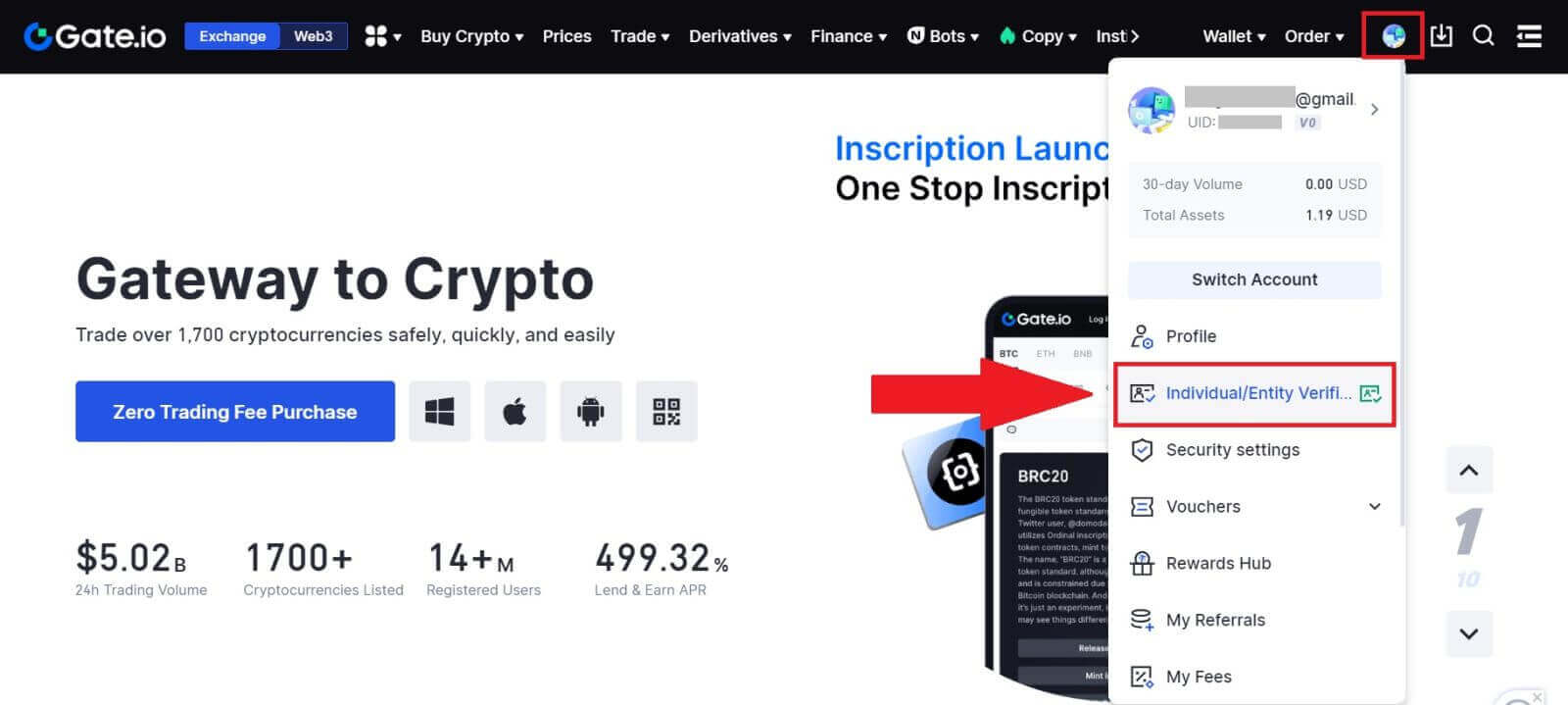
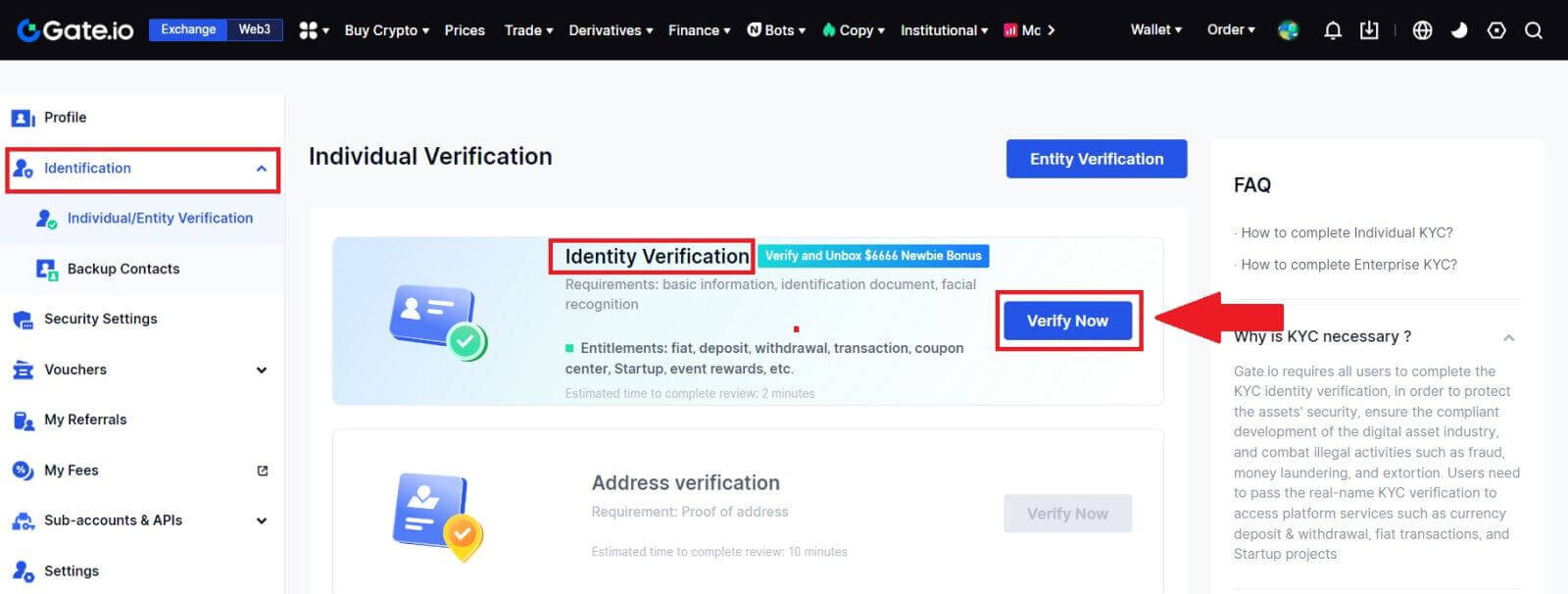
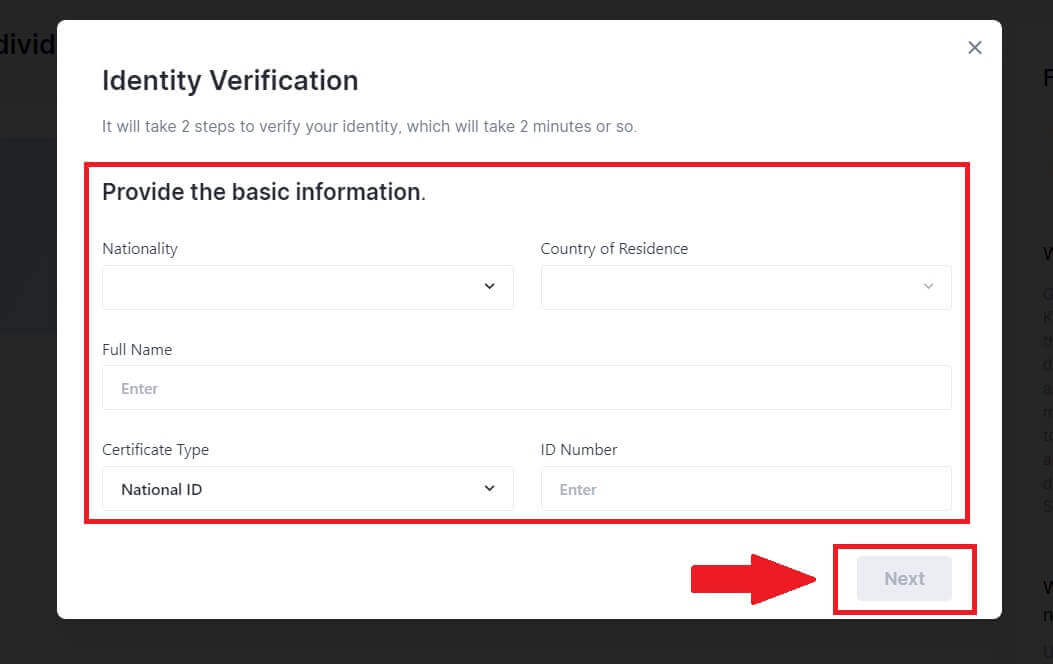
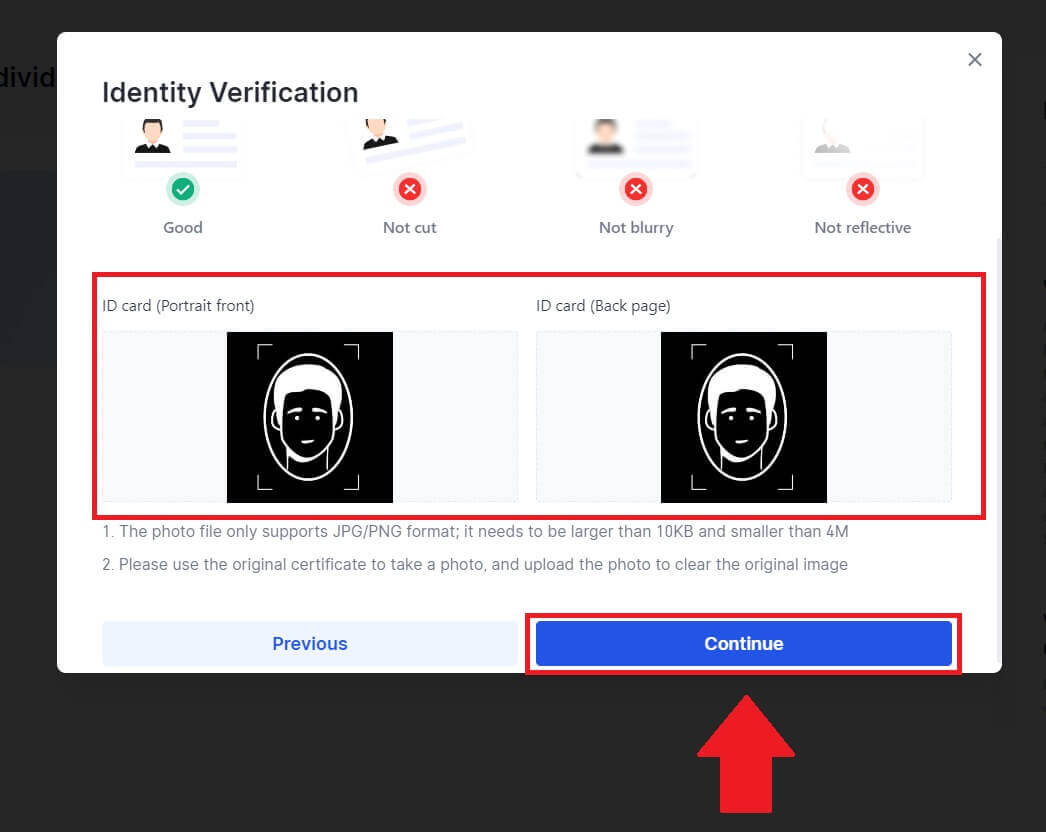
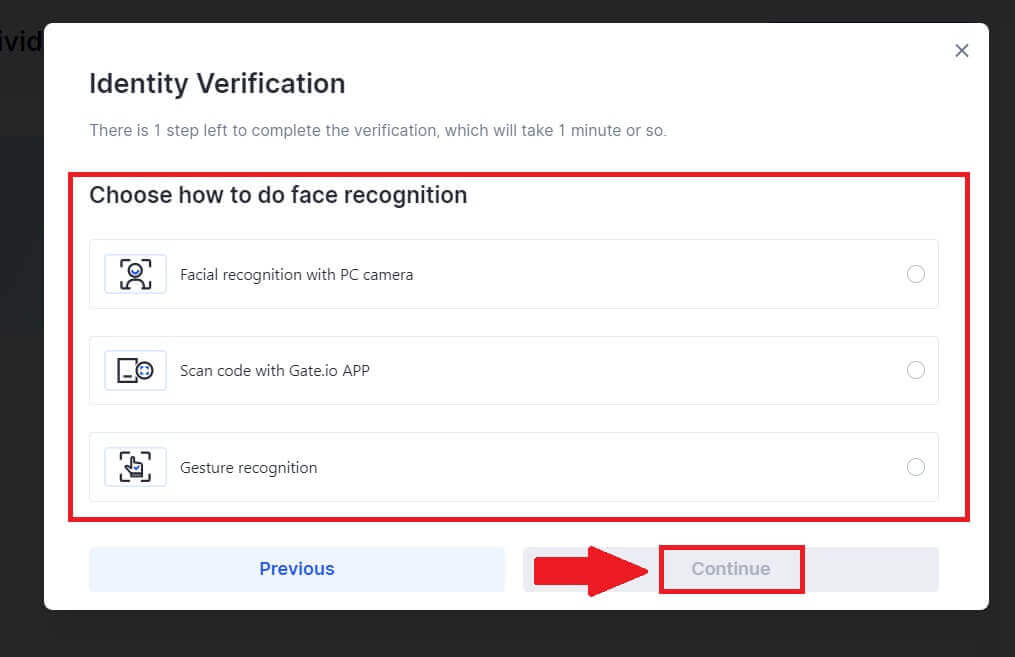
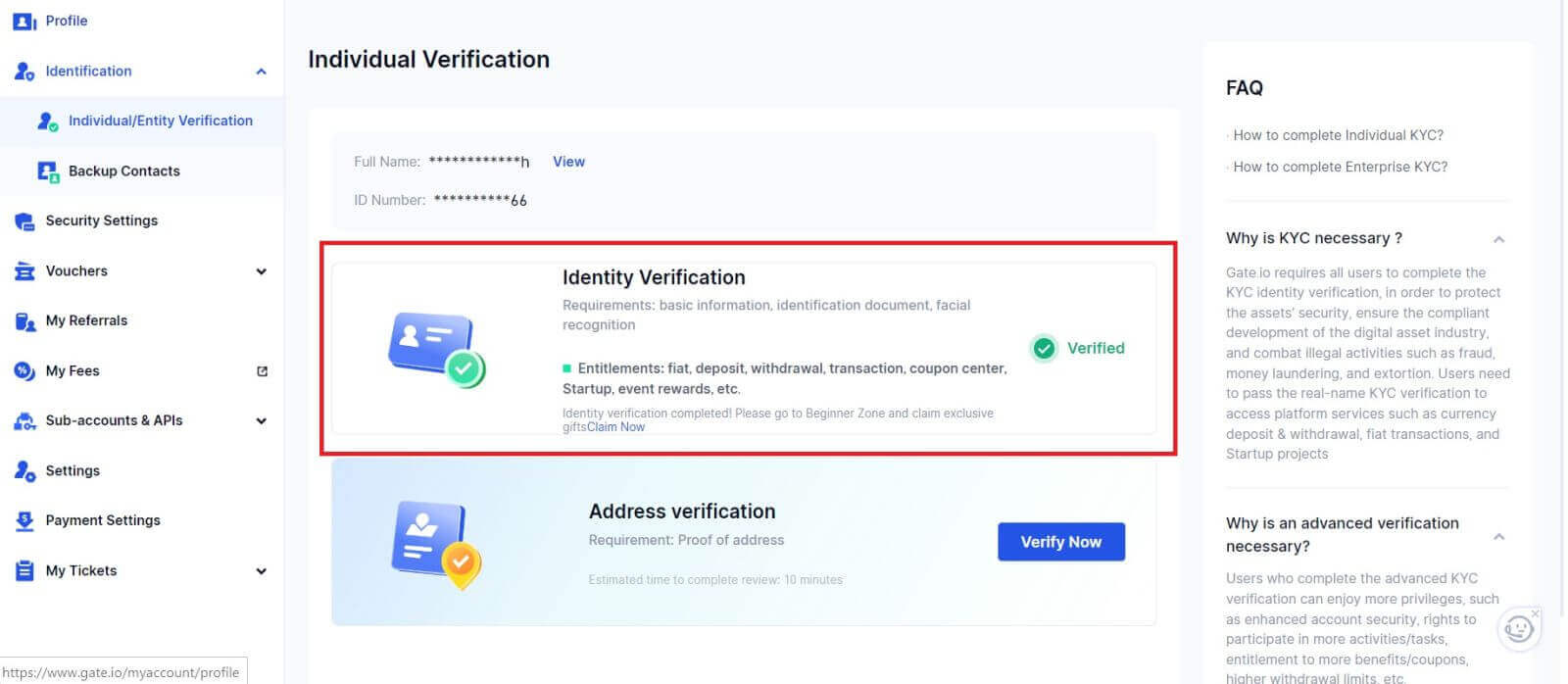
गेट.आईओ पर पहचान सत्यापन (ऐप)
1. गेट.आईओ ऐप खोलें, [प्रोफाइल] आइकन पर टैप करें और [केवाईसी (पहचान सत्यापन)] चुनें। 2. [पहचान सत्यापन]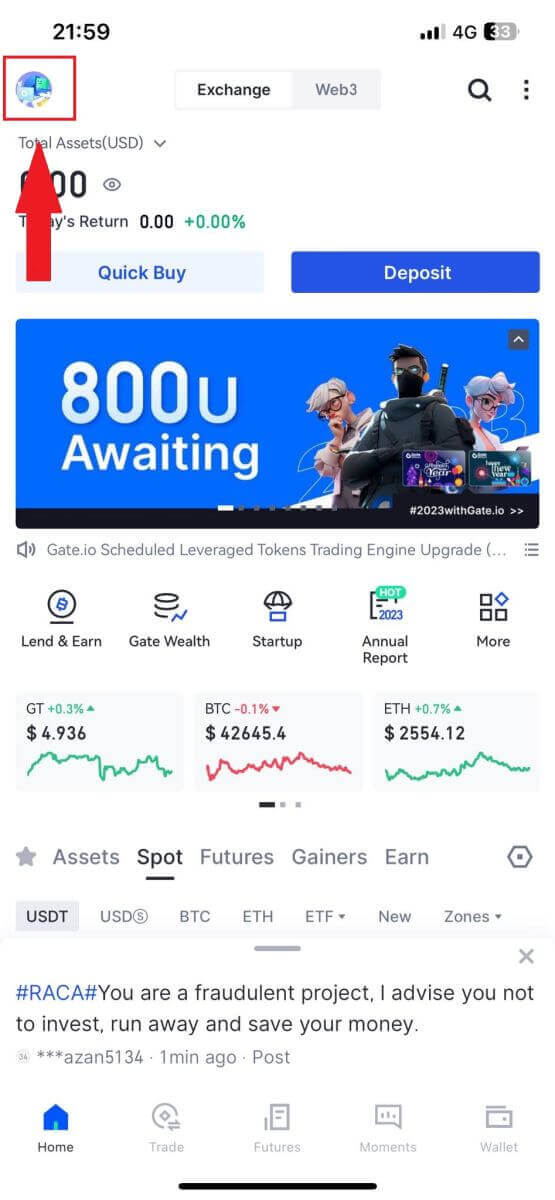
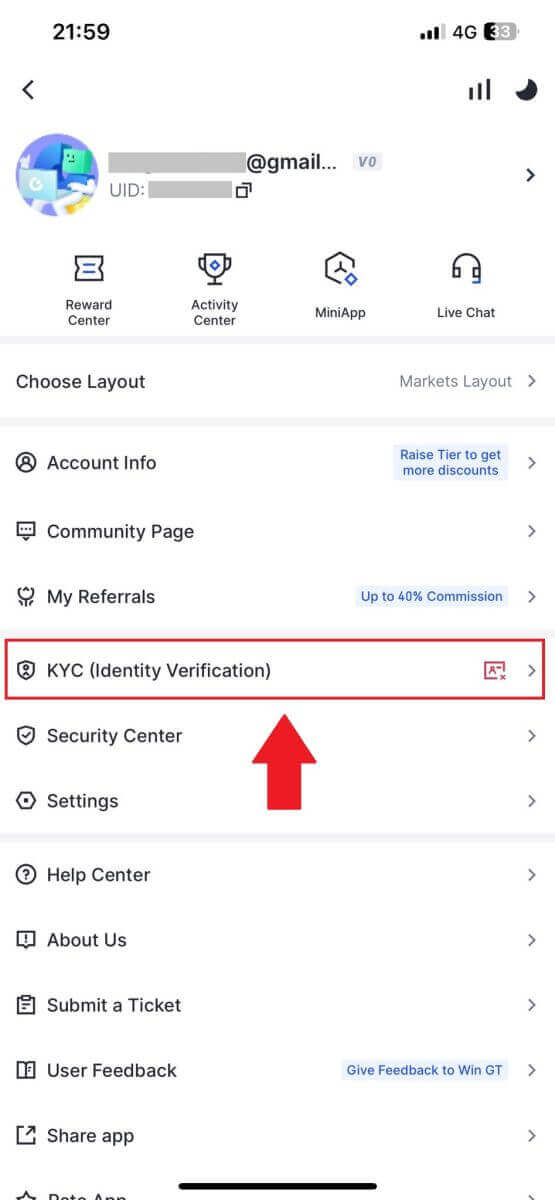
चुनें और [अभी सत्यापित करें] पर टैप करें। 3. नीचे सभी बुनियादी जानकारी भरें और [अगला] पर टैप करें। 4. अपनी आईडी तस्वीर अपलोड करें और प्रक्रिया जारी रखने के लिए [अगला चरण] पर टैप करें। 5. अंत में, [मैं तैयार हूं] पर टैप करके अपनी सेल्फी लेना शुरू करें । 6. इसके बाद आपका आवेदन जमा हो गया है. समीक्षा के लिए 2 मिनट तक प्रतीक्षा करें और आपका खाता सफलतापूर्वक सत्यापित हो गया है।
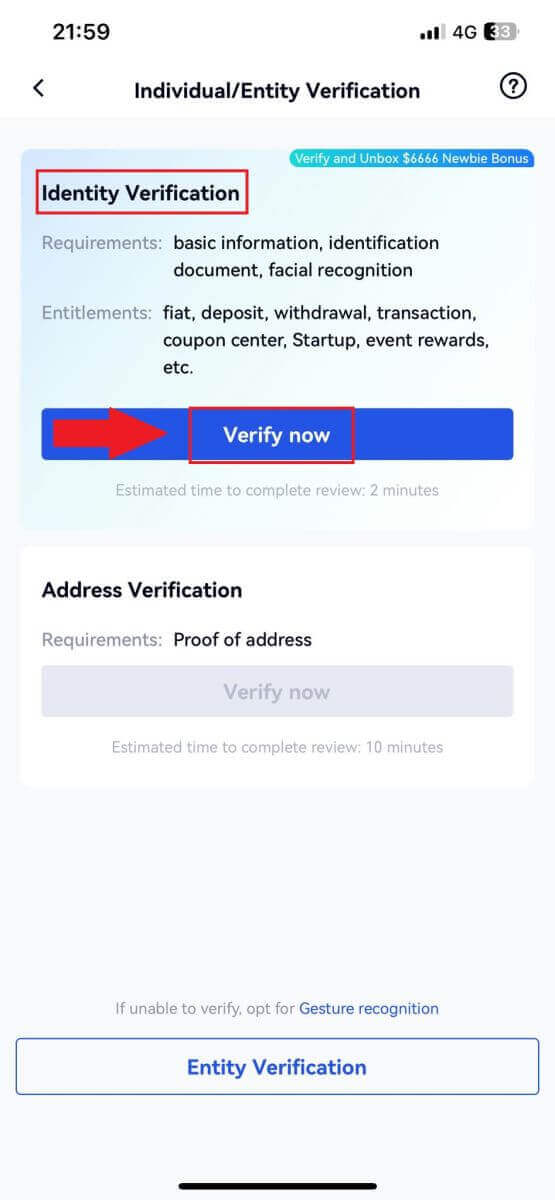
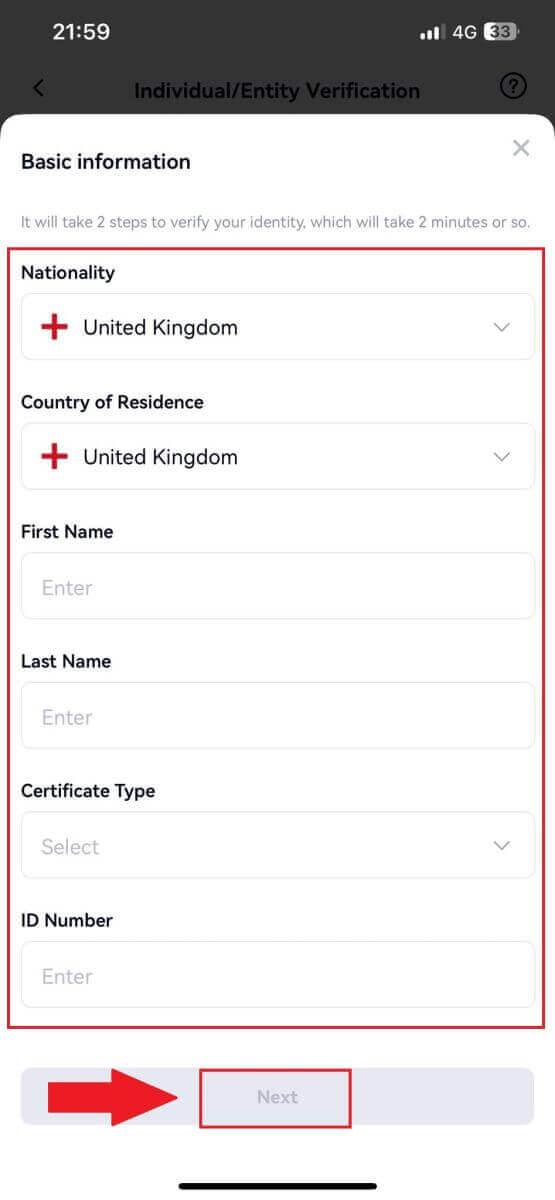
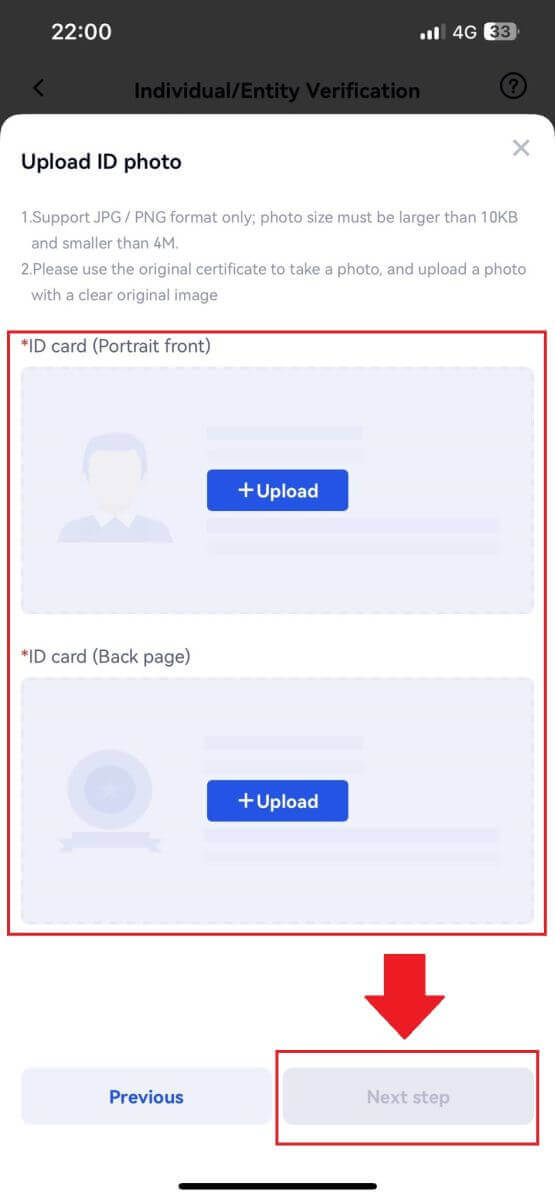
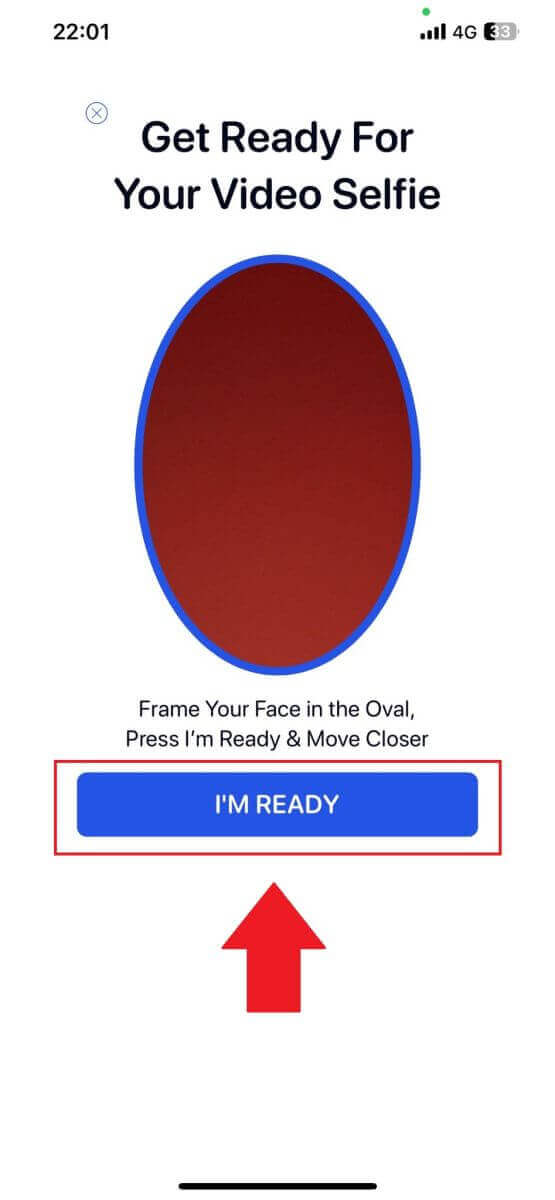
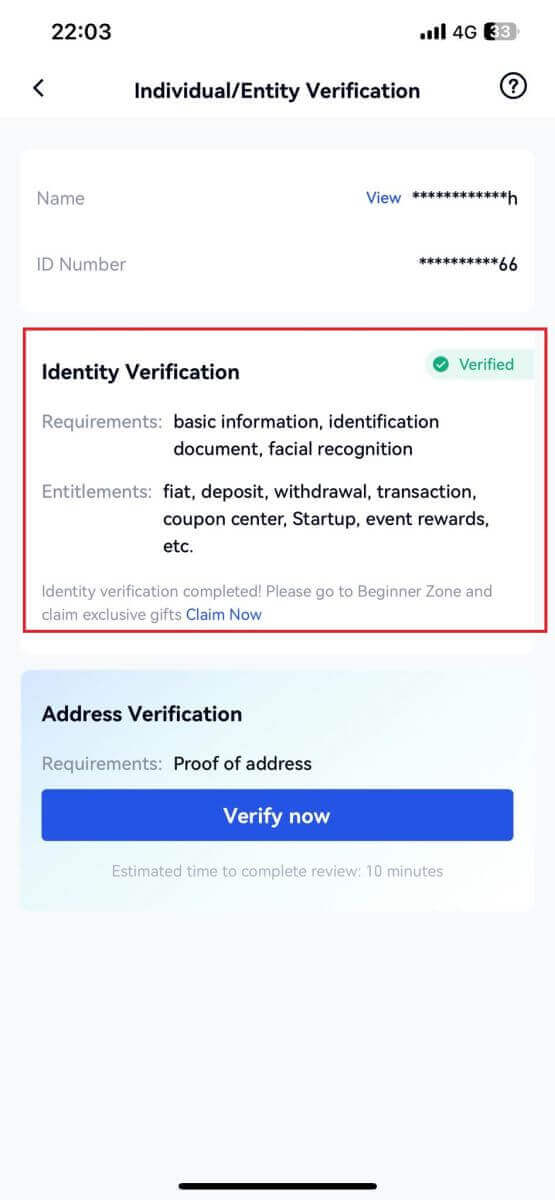
गेट.आईओ (वेबसाइट) पर पता सत्यापन
1. [प्रोफ़ाइल] आइकन पर क्लिक करें और [व्यक्तिगत/इकाई सत्यापन] चुनें। 2. [पता सत्यापन] चुनें और [अभी सत्यापित करें] पर क्लिक करें। 3. अपना स्थायी पता जानकारी भरें और [सबमिट] पर क्लिक करें। 4. इसके बाद आपका आवेदन जमा हो गया है. समीक्षा के लिए 10 मिनट तक प्रतीक्षा करें और आपका खाता सफलतापूर्वक सत्यापित हो गया है।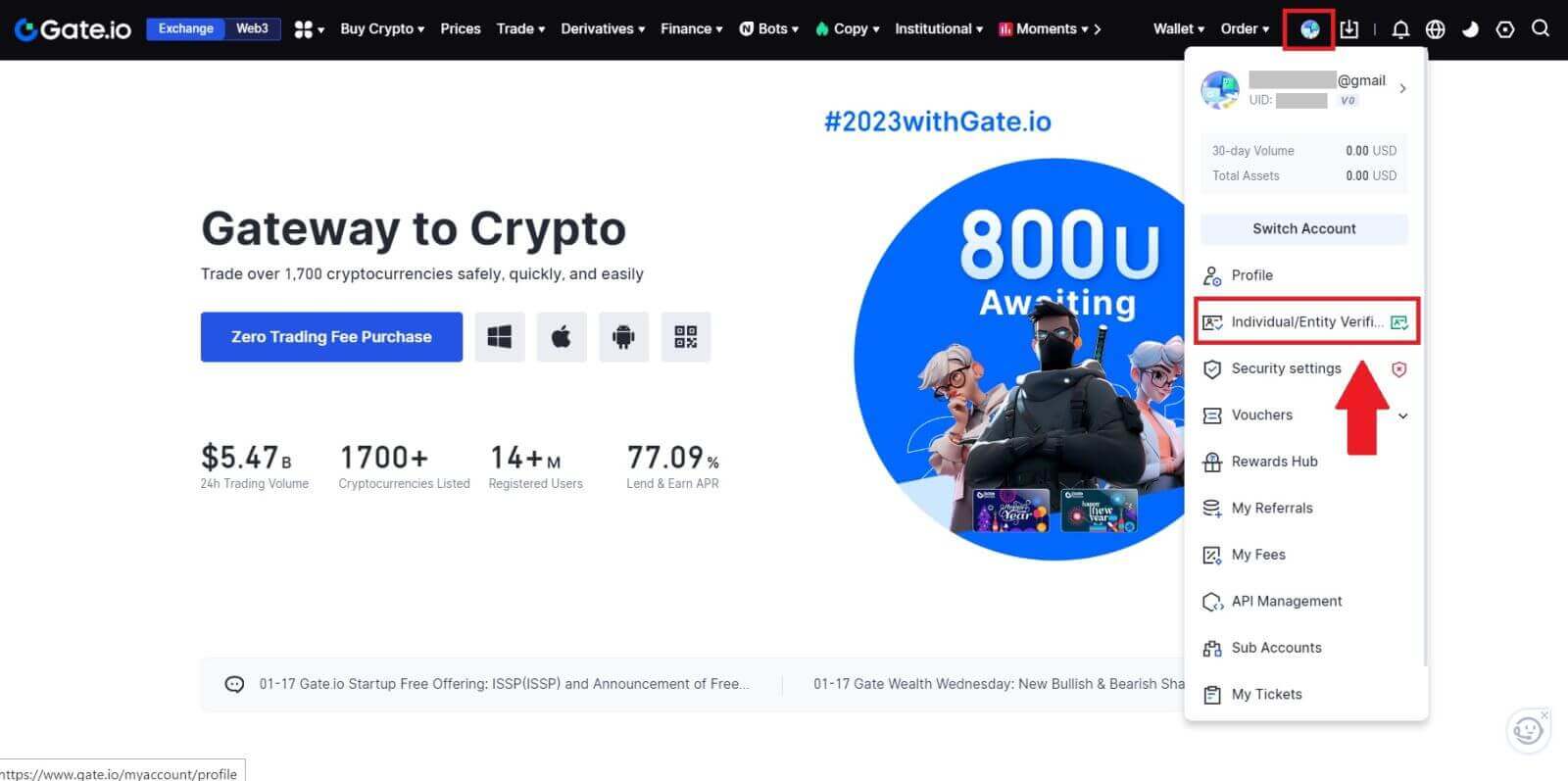
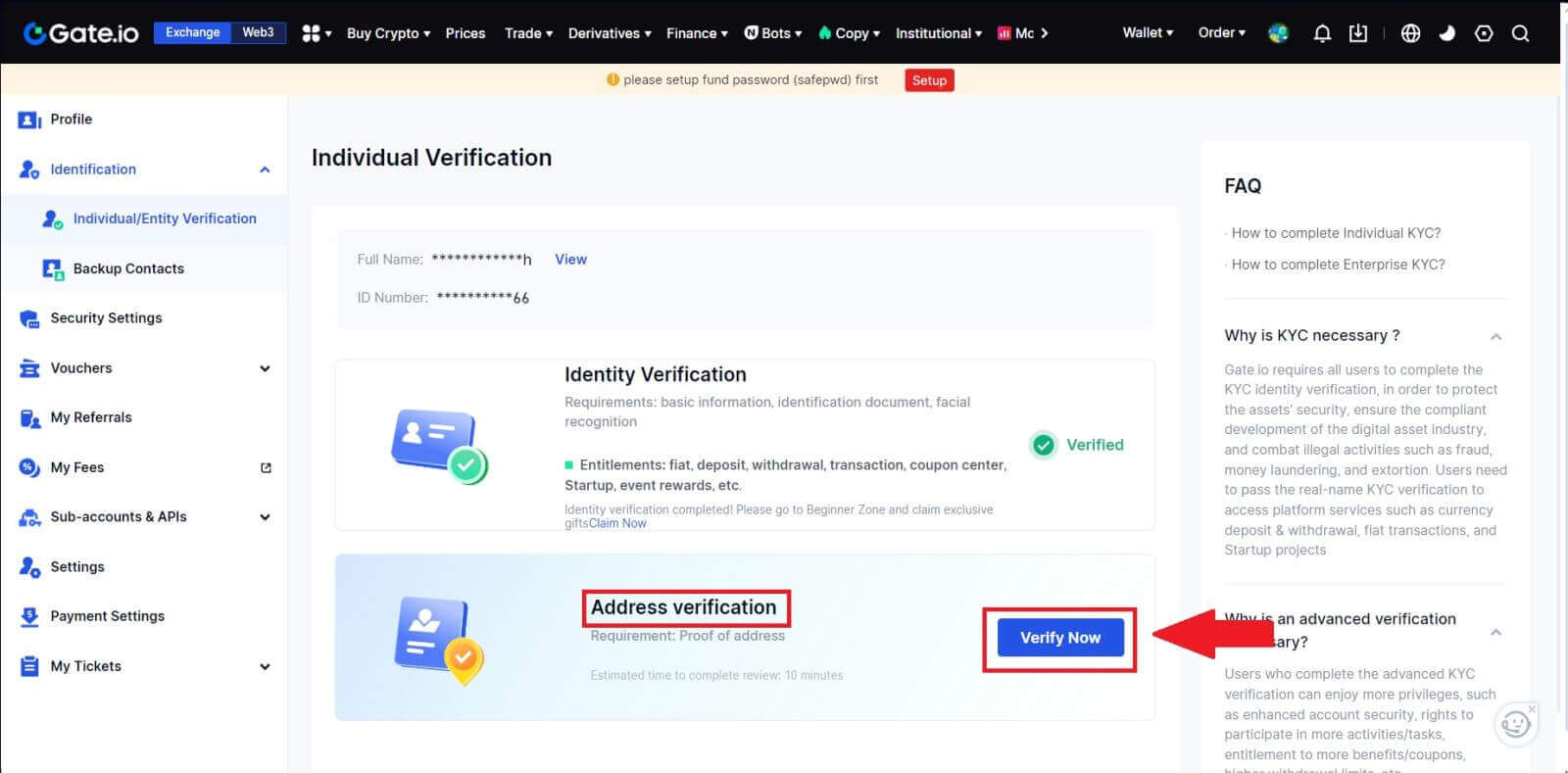
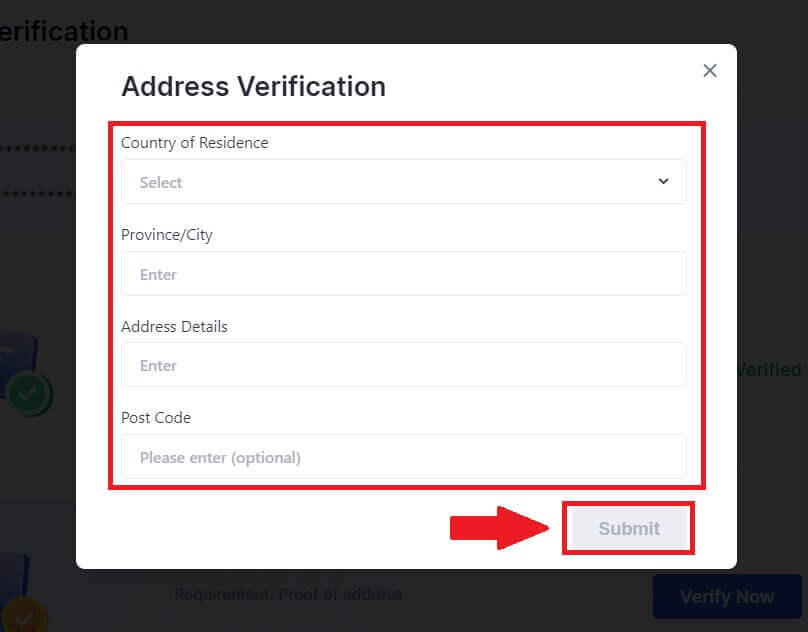
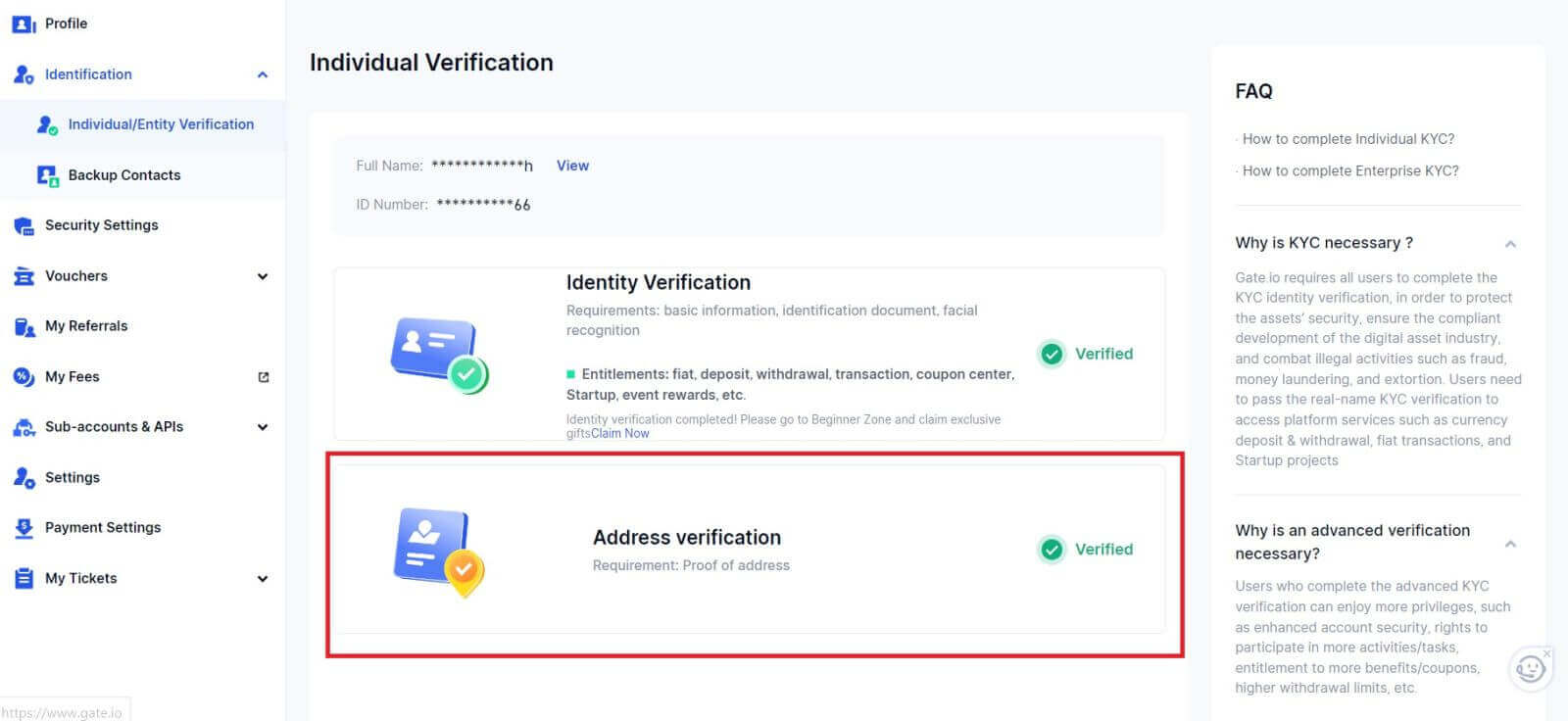
Get.io पर पता सत्यापन (ऐप)
1. गेट.आईओ ऐप खोलें, [प्रोफाइल] आइकन पर टैप करें और [केवाईसी (पहचान सत्यापन)] चुनें। 2. [पता सत्यापन]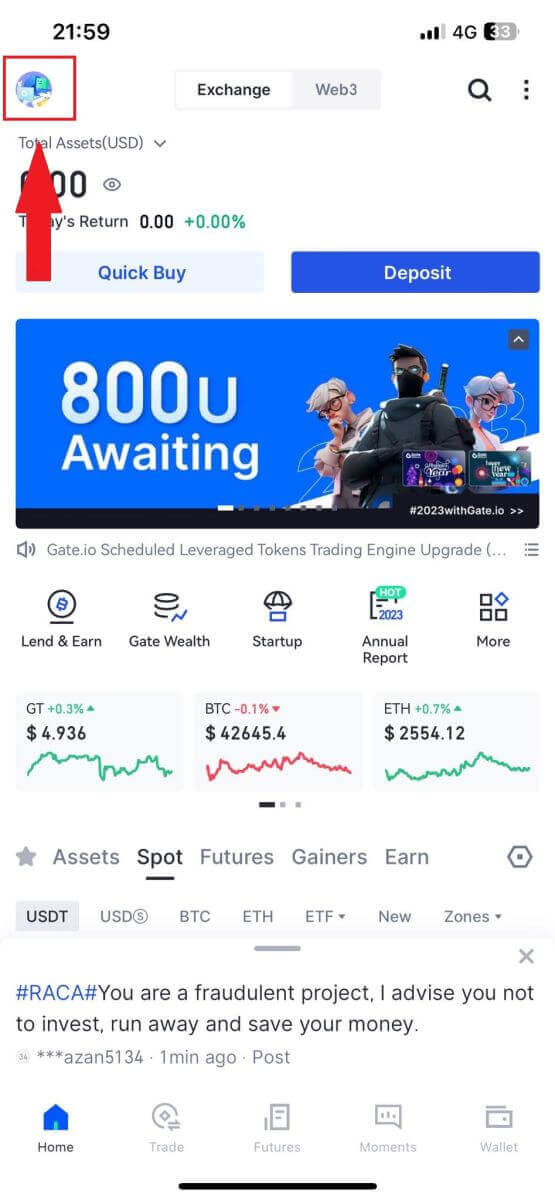
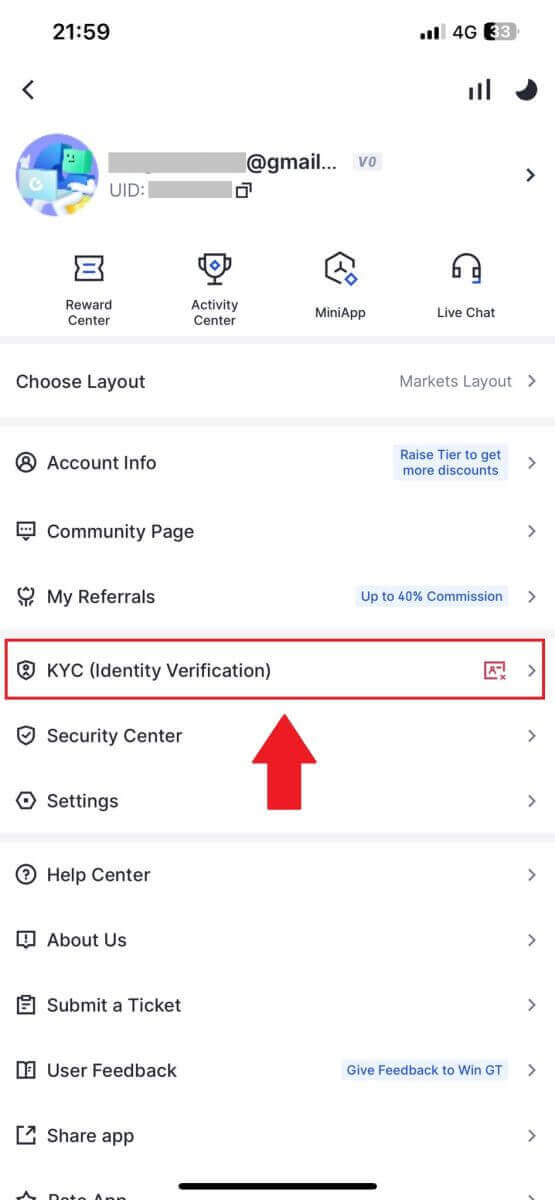
चुनें और [अभी सत्यापित करें] पर टैप करें। 3. अपना स्थायी पता जानकारी भरें और [सबमिट] पर क्लिक करें। 4. इसके बाद आपका आवेदन जमा हो गया है. समीक्षा के लिए 10 मिनट तक प्रतीक्षा करें और आपका खाता सफलतापूर्वक सत्यापित हो गया है।
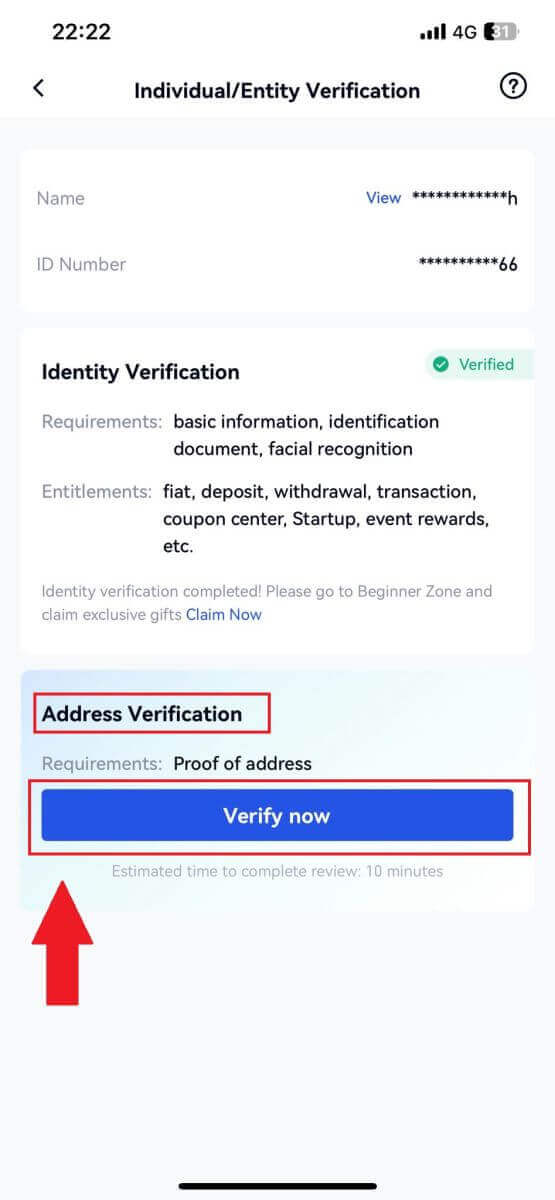
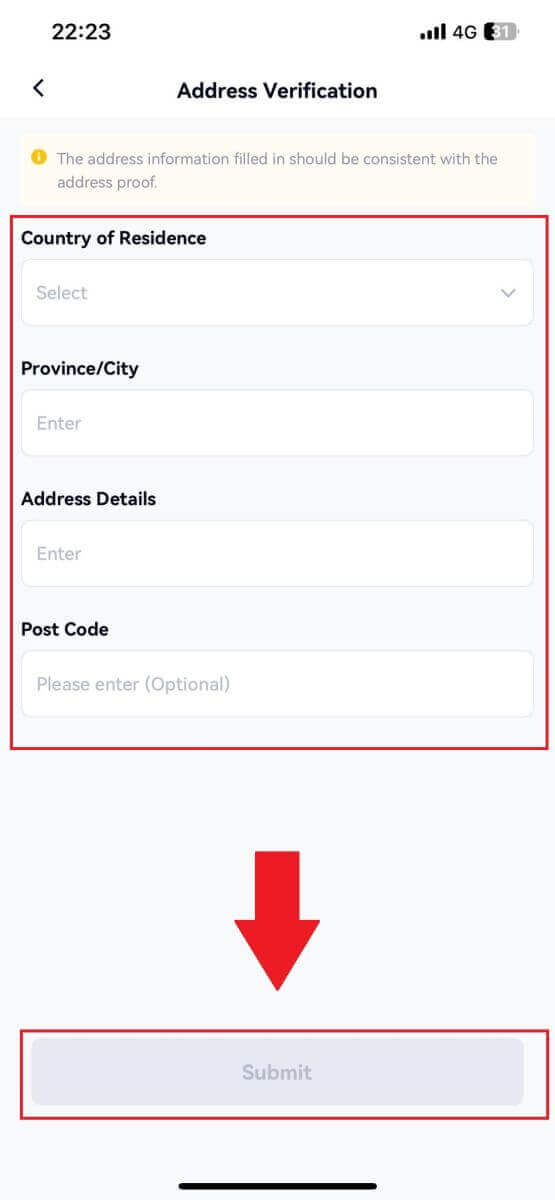
Get.io पर एंटरप्राइज़ सत्यापन कैसे पूरा करें? चरण-दर-चरण मार्गदर्शिका
1. [प्रोफ़ाइल] आइकन पर क्लिक करें और [व्यक्तिगत/इकाई सत्यापन] चुनें। 2. [एंटरप्राइज़ सत्यापन] चुनें और [अभी सत्यापित करें] पर क्लिक करें। 3. [कंपनी सूचना ] पृष्ठ में आवश्यक फ़ील्ड भरें , जिसमें इकाई का नाम, पंजीकरण संख्या, इकाई प्रकार, व्यवसाय की प्रकृति, पंजीकरण का देश और पंजीकृत पता शामिल है। यह जानकारी प्रदान करने के बाद, बॉक्स पर टिक करें और अगले चरण पर जाने के लिए [अगला] या [अस्थायी पर जानकारी] पर क्लिक करके आगे बढ़ें। 4. [संबंधित पक्षों] पृष्ठ पर, [निदेशक(ओं) या समकक्ष व्यक्तियों] , [प्राधिकृत व्यक्ति], और [अंतिम लाभकारी स्वामी(मालिकों) या महत्वपूर्ण/वास्तविक नियंत्रक(कों) के लिए नाम और आईडी फोटो सहित इनपुट विवरण ) ]. एक बार फॉर्म पूरा हो जाने पर, आगे बढ़ने के लिए [अगला] या [अस्थायी जानकारी] पर क्लिक करें। 5. [दस्तावेज़ अपलोड करें] पृष्ठ पर , अंतिम लाभकारी स्वामी (यूबीओ) को सत्यापित करने के लिए निगमन का प्रमाण पत्र, स्वामित्व संरचना, प्राधिकरण पत्र, और शेयरधारकों का रजिस्टर/इनकंबेंसी का प्रमाण पत्र/व्यवसाय रजिस्ट्री, या समकक्ष दस्तावेज जमा करें। एक बार फॉर्म पूरा हो जाने पर, आगे बढ़ने के लिए [सबमिट] या [अस्थायी पर जानकारी] पर क्लिक करें। 6. [कॉर्पोरेट सत्यापन विवरण] की सावधानीपूर्वक समीक्षा करें और एक बार जब आप प्रदान की गई जानकारी की सटीकता सुनिश्चित कर लें, तो पुष्टि करने के लिए निर्दिष्ट बॉक्स को चेक करें। अंत में, सत्यापन प्रक्रिया समाप्त करने के लिए [पूर्ण] पर क्लिक करें। फिर आपके आवेदन की गेट.आईओ टीम द्वारा समीक्षा की जाएगी। टिप्पणी: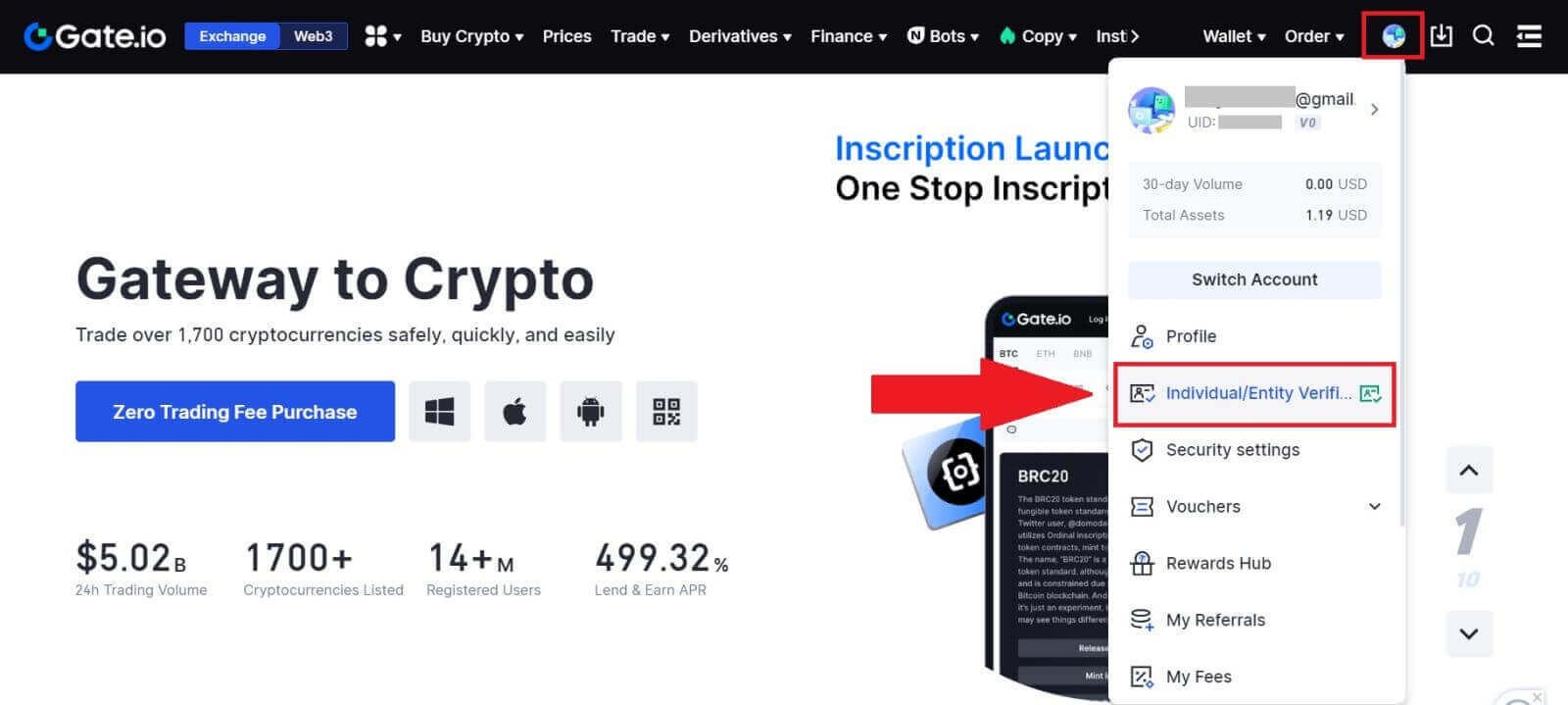

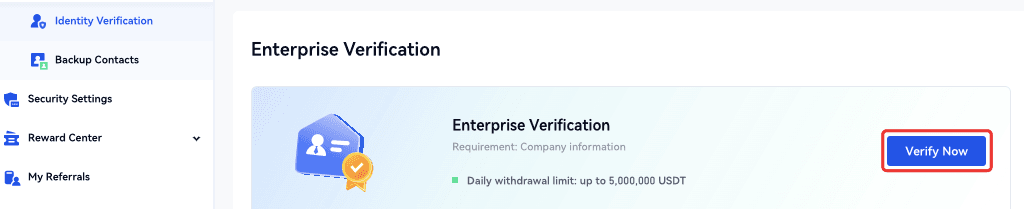
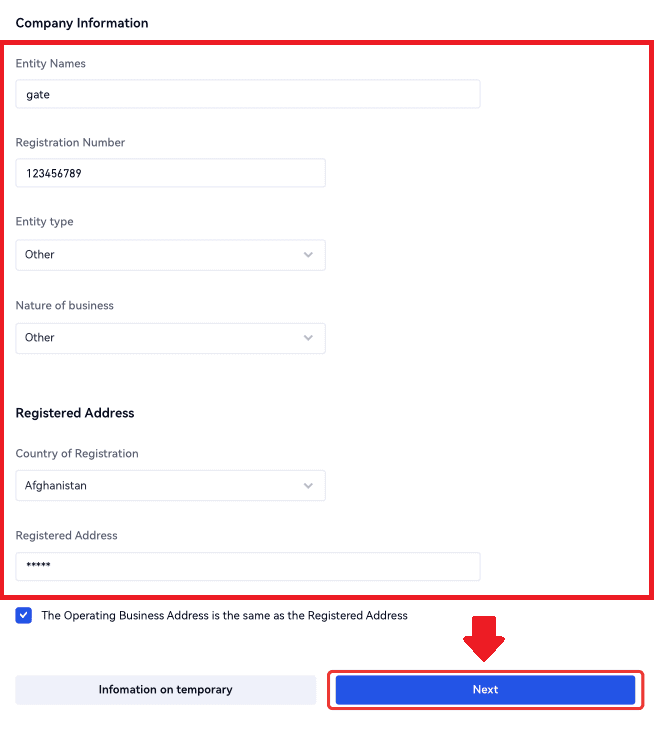
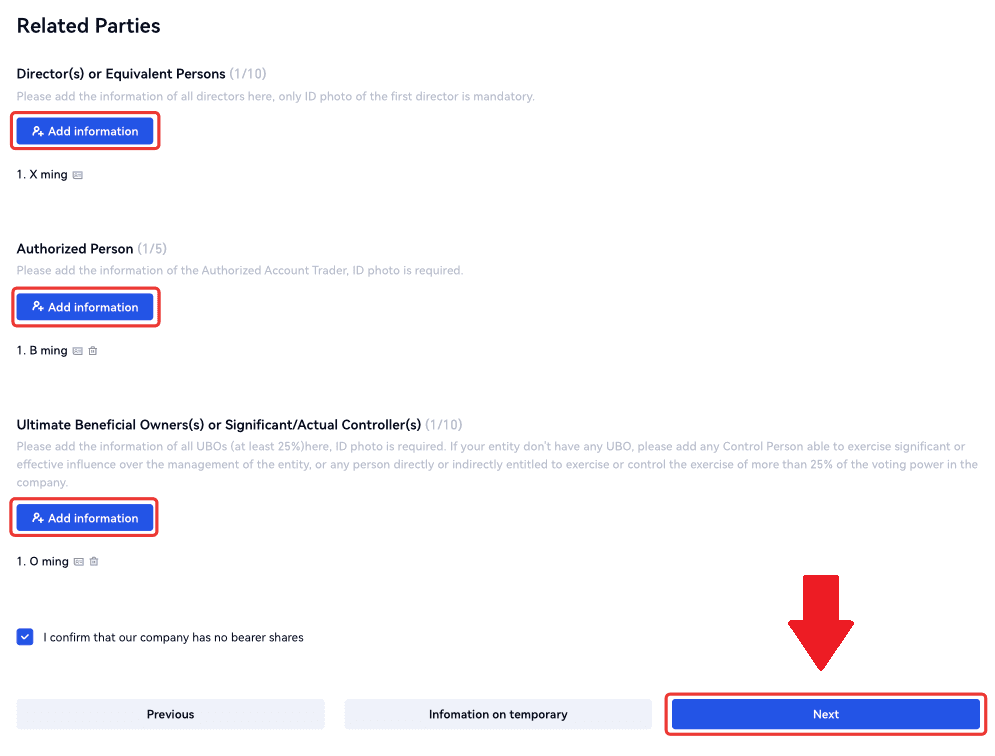
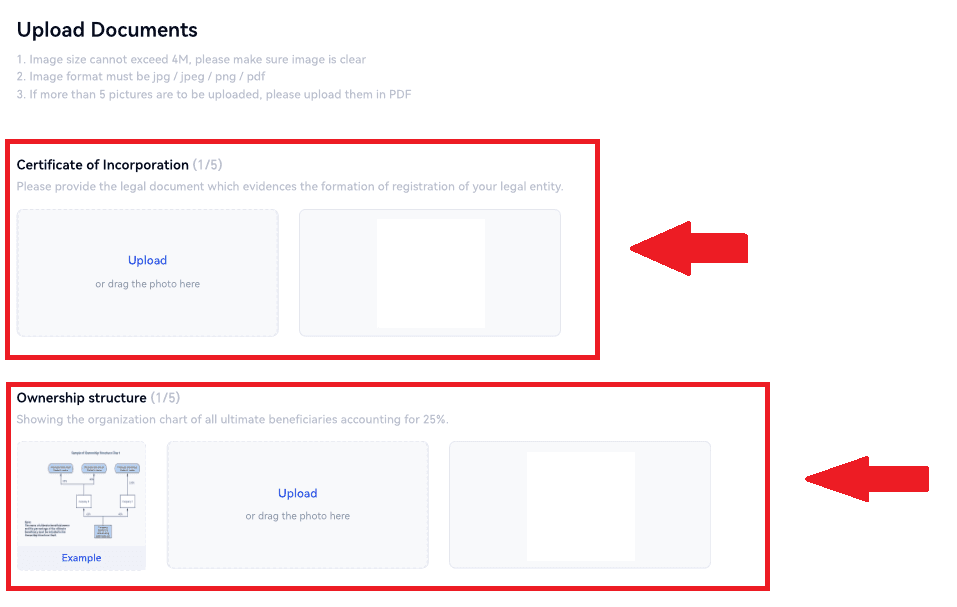
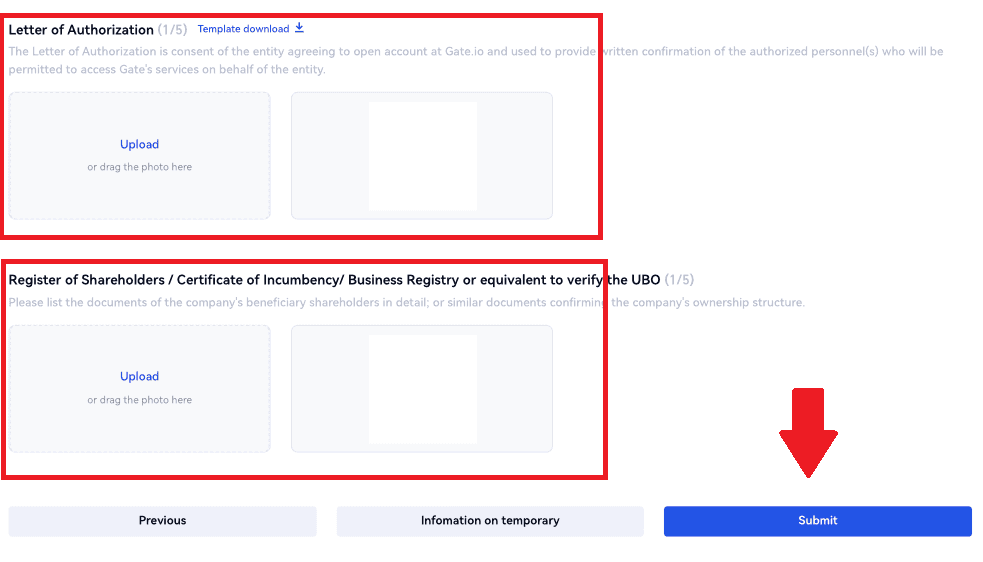
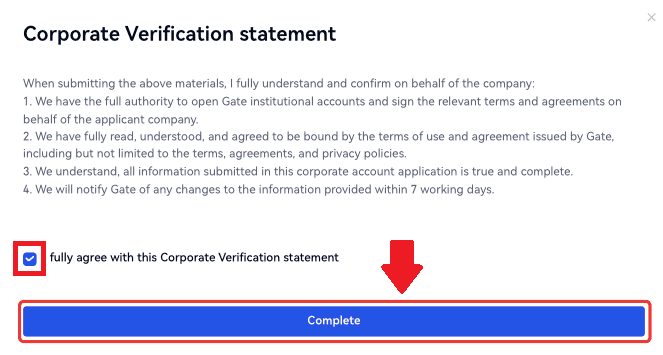
एंटरप्राइज़ सत्यापन में तीन चरण होते हैं: कंपनी की बुनियादी जानकारी भरना, संबंधित पक्षों को जोड़ना और दस्तावेज़ अपलोड करना। कृपया फॉर्म भरने या दस्तावेज़ अपलोड करने से पहले निर्देशों को ध्यान से पढ़ें, यह सुनिश्चित करें कि प्रदान की गई सभी जानकारी सटीक है और निर्दिष्ट आवश्यकताओं को पूरा करती है।
एक ही खाते के लिए केवल एक प्रकार की पहचान सत्यापन का चयन किया जा सकता है। प्रारंभ में एक व्यक्ति के रूप में और बाद में एक संगठन के रूप में सत्यापन करना, या सत्यापन प्रक्रिया के बाद परिवर्तन करना संभव नहीं है।
आमतौर पर, एंटरप्राइज़ सत्यापन की समीक्षा में 1 से 2 कार्य दिवस लगते हैं। एंटरप्राइज़ जानकारी से संबंधित दस्तावेज़ अपलोड करते समय दिए गए निर्देशों का सख्ती से पालन करें।
अभी तक, ऐप पर एंटरप्राइज़ सत्यापन समर्थित नहीं है।
- उद्यम सत्यापन के लिए, निगम (न्यायिक व्यक्ति) के पास KYC2 पूरा किया हुआ एक गेट खाता होना चाहिए।
अक्सर पूछे जाने वाले प्रश्न (FAQ)
केवाईसी सत्यापन के दौरान फोटो अपलोड करने में असमर्थ
यदि आपको अपनी केवाईसी प्रक्रिया के दौरान फ़ोटो अपलोड करने में कठिनाई आती है या कोई त्रुटि संदेश प्राप्त होता है, तो कृपया निम्नलिखित सत्यापन बिंदुओं पर विचार करें:- सुनिश्चित करें कि छवि प्रारूप JPG, JPEG, या PNG है।
- पुष्टि करें कि छवि का आकार 5 एमबी से कम है।
- एक वैध और मूल आईडी का उपयोग करें, जैसे व्यक्तिगत आईडी, ड्राइवर का लाइसेंस, या पासपोर्ट।
- आपकी वैध आईडी उस देश के नागरिक की होनी चाहिए जो अप्रतिबंधित व्यापार की अनुमति देता है, जैसा कि एमईएक्ससी उपयोगकर्ता अनुबंध में "II. अपने ग्राहक को जानें और धन-शोधन-विरोधी नीति" - "व्यापार पर्यवेक्षण" में उल्लिखित है।
- यदि आपका सबमिशन उपरोक्त सभी मानदंडों को पूरा करता है लेकिन केवाईसी सत्यापन अधूरा है, तो यह एक अस्थायी नेटवर्क समस्या के कारण हो सकता है। समाधान के लिए कृपया इन चरणों का पालन करें:
- आवेदन दोबारा सबमिट करने से पहले कुछ समय तक प्रतीक्षा करें।
- अपने ब्राउज़र और टर्मिनल में कैश साफ़ करें।
- वेबसाइट या ऐप के माध्यम से आवेदन जमा करें।
- सबमिशन के लिए विभिन्न ब्राउज़रों का उपयोग करने का प्रयास करें।
- सुनिश्चित करें कि आपका ऐप नवीनतम संस्करण में अपडेट किया गया है।
केवाईसी प्रक्रिया के दौरान सामान्य त्रुटियाँ
- अस्पष्ट, धुंधली या अधूरी तस्वीरें लेने से उन्नत केवाईसी सत्यापन असफल हो सकता है। चेहरे की पहचान करते समय, कृपया अपनी टोपी हटा दें (यदि लागू हो) और सीधे कैमरे का सामना करें।
- केवाईसी तीसरे पक्ष के सार्वजनिक सुरक्षा डेटाबेस से जुड़ा है, और सिस्टम स्वचालित सत्यापन करता है, जिसे मैन्युअल रूप से ओवरराइड नहीं किया जा सकता है। यदि आपके पास विशेष परिस्थितियाँ हैं, जैसे निवास या पहचान दस्तावेजों में परिवर्तन, जो प्रमाणीकरण को रोकती हैं, तो कृपया सलाह के लिए ऑनलाइन ग्राहक सेवा से संपर्क करें।
- प्रत्येक खाता प्रति दिन केवल तीन बार तक केवाईसी कर सकता है। कृपया अपलोड की गई जानकारी की पूर्णता और सटीकता सुनिश्चित करें।
- यदि ऐप के लिए कैमरे की अनुमति नहीं दी गई है, तो आप अपने पहचान दस्तावेज़ की तस्वीरें लेने या चेहरे की पहचान करने में असमर्थ होंगे।
आपको अपनी खाता पहचान सत्यापित क्यों करानी चाहिए?
आपको हमारी केवाईसी प्रक्रिया से गुजरकर गेट.आईओ पर अपनी पहचान सत्यापित करनी होगी।एक बार जब आपका खाता सत्यापित हो जाता है, तो आप किसी विशिष्ट सिक्के की निकासी सीमा बढ़ाने के लिए कह सकते हैं यदि वर्तमान सीमा आपकी आवश्यकता को पूरा नहीं कर सकती है।
एक सत्यापित खाते के साथ, आप तेज़ और आसान जमा और निकासी अनुभव का भी आनंद ले सकते हैं।
अपने खाते की सुरक्षा बढ़ाने के लिए अपना खाता सत्यापित कराना भी एक महत्वपूर्ण कदम है।
केवाईसी सत्यापन में कितना समय लगता है और यह सत्यापित है या नहीं इसकी जांच कैसे करें?
केवाईसी या पहचान सत्यापन की प्रोसेसिंग का समय आधे घंटे से 12 घंटे तक हो सकता है।
कृपया ध्यान दें, यदि आपके पास सत्यापन स्थिति (केवाईसी आवश्यक) में कोई निकासी है, तो आपको केवाईसी1 केवाईसी2 दोनों से गुजरना होगा।
यह देखने के लिए कि आपका केवाईसी पूरा हुआ या नहीं, आप अपना दस्तावेज़ अपलोड करने के कुछ समय बाद अपने केवाईसी पृष्ठ को वापस देख सकते हैं।